Page 1

THE SMART SOLUTION
USB 3.0 Controller PCIe
00053121-V2
00053121man_V2_cs_de_el_en_es_fi_fr_hu_it_nl_pl_pt_ro_ru_sk_sv_tr.indd 1 30.03.12 09:34
Page 2

d Bedienungsanleitung
Packungsinhalt:
• USB 3.0 PCIe Karte mit 2x Anschlüssen
• Low-Prole Slotblende zum Einbau in Mini-PC´s
• Treiber CD-ROM
• Diese gedruckte Installationsanleitung
Softwareinstallation:
Installation unter Windows Vista und Windows 7
Bevor Sie die PCIe Karte in Ihren Computer einbauen
(siehe Abschnitt Hardwareinstallation) müssen Sie den
benötigten Treiber von der CD-ROM zuerst installieren.
Legen Sie die beiliegende Treiber CD in das Laufwerk
Ihres Computers ein. Kurz danach startet das Hama
Installationsprogramm automatisch. Sollte das Programm
nicht starten, so klicken Sie doppelt mit der rechten
Maustaste auf die Datei autorun.exe im Hauptverzeichnis
der Treiber CD.
Hinweis:
Möchten Sie die Bedienungsanleitung in elektronischer
Form lesen, klicken Sie auf Anleitung anzeigen. Beachten
Sie, dass zum Anzeigen der Anleitung ein installierter
Adobe Acrobat Reader benötigt wird. Falls dieses Programm nicht installiert ist, klicken Sie auf Acrobat Reader,
um die Software von CD zu installieren. Klicken Sie auf
Treiber-Download um zu überprüfen, ob neue Treiber
für das Produkt vorhanden sind. Um zur Sprachauswahl
zurückkehren, wählen Sie Zurück.
Nachdem die Installation gestartet wurde, erscheint unter
Umständen die in Windows Vista / 7 integrierte
Benutzerkontensteuerung und fordert Sie auf, Ihre
Zustimmung zur Installation des Treibers zu geben.
Klicken Sie auf die Schaltäche Fortsetzen bzw. bei
Windows 7 auf Ja.
Wählen Sie die passende Sprache aus.
Klicken Sie auf Weiter.
Klicken Sie auf Treiberinstallation.
Akzeptieren Sie die Bedingungen der Lizenzvereinbarung,
indem Sie die Option „Ich bin mit den Bedingungen der
Lizenzvereinbarung einverstanden“ auswählen, und
anschließend auf Weiter klicken.
2
00053121man_V2_cs_de_el_en_es_fi_fr_hu_it_nl_pl_pt_ro_ru_sk_sv_tr.indd 2 30.03.12 09:34
Page 3

Klicken Sie auf Installieren.
Die Installation ist erfolgreich beendet.
Klicken Sie abschließend auf Fertig stellen.
Bauen Sie nun die USB 3.0 PCIe Karte, wie in der Rubrik
Hardwareinstallation beschrieben ein. Starten Sie
anschließend den Computer, Windows erkennt das neue
Gerät und bindet den installierten Treiber in das System
ein.
Installation und Betrieb der USB 3.0 PCIe Karte.
Bevor Sie die PCIe Karte in Ihren Computer einbauen
(siehe Abschnitt Hardwareinstallation), müssen Sie
zuerst den dazu benötigten Treiber von der CD-ROM
installieren.
Legen Sie dazu die beiliegende Treiber CD in das Laufwerk Ihres Notebooks ein. Kurz danach startet das Hama
Installationsprogramm automatisch. Sollte das Programm
nicht starten, so klicken Sie doppelt mit der rechten
Maustaste auf die Datei autorun.exe im Hauptverzeichnis
der Treiber CD.
Wählen Sie die passende Sprache aus.
Ob die PCIe Karte ordnungsgemäß installiert wurde,
können Sie unter Start (Windows Logo) ->
Systemsteuerung -> System und Wartung ->
Geräte-Manager nachsehen. Unter Umständen werden
Sie von der Windows Benutzerkontensteuerung
aufgefordert, dieser Aktion zuzustimmen. Klicken Sie
deshalb auf die Schaltäche -> Fortsetzen. Folgende
Einträge müssen ohne gelbe Ausrufezeichen vorhanden
Klicken Sie auf Treiberinstallation.
sein.
Hinweis:
USB-Controller
• Renesas Electronics USB 3.0 Host Controller
• Renesas Electronics USB 3.0 Root Hub
Möchten Sie die Bedienungsanleitung in elektronischer
Form lesen, klicken Sie auf Anleitung anzeigen. Beachten
Sie, dass zum Anzeigen der Anleitung ein installierter
Adobe Acrobat Reader benötigt wird. Falls dieses
Programm nicht installiert ist, klicken Sie auf Acrobat
Installation unter Windows XP mit Service Pack 3
Vorraussetzung:
Stellen Sie sicher, das Ihr Benutzerkonto unter Windows
XP über Administratorenrechte verfügt, ansonsten schei-
Reader, um die Software von CD zu installieren. Klicken
Sie auf Treiber-Download um zu überprüfen, ob neue
Treiber für das Produkt vorhanden sind. Um zur
Sprachauswahl zurückkehren, wählen Sie Zurück.
tert die Treiberinstallation. Weiterhin ist ein installiertes
Service Pack 3 von Microsoft Vorraussetzung für die
3
00053121man_V2_cs_de_el_en_es_fi_fr_hu_it_nl_pl_pt_ro_ru_sk_sv_tr.indd 3 30.03.12 09:34
Page 4

Klicken Sie auf Weiter.
Akzeptieren Sie die Bedingungen der Lizenzvereinbarung,
indem Sie die Option „Ich bin mit den Bedingungen der
Lizenzvereinbarung einverstanden“ auswählen, und
anschließend auf Weiter klicken.
Klicken Sie auf Installieren.
Die Installation ist erfolgreich beendet. Klicken Sie
abschließend auf Fertig stellen.
Bauen Sie die PCIe Karte, wie im Abschnitt
Hardwareinstallation beschrieben ein. Starten Sie
anschließend den Computer, Windows erkennt das neue
Gerät und bindet den installierten Treiber in das System
ein.
Ob die PCIe Karte ordnungsgemäß installiert wurde,
können Sie unter Start -> Systemsteuerung -> Leistung
und Wartung -> System -> Hardware -> Geräte-Manager
nachsehen. Dort müssen folgende Einträge ohne gelbes
Ausrufezeichen vorhanden sein.
USB-Controller
• Renesas Electronics USB 3.0 Host Controller
• Renesas Electronics USB Root Hub
Hardwareinstallation:
Um die Karte zu installieren, müssen Sie Ihren Computer
öffnen. Achten Sie daher unbedingt darauf, dass Sie Ihren
Computer vorher vom Stromnetz getrennt haben. Sollten
Sie mit dem internen Aufbau Ihres Computers nicht so
sehr vertraut sein, lesen Sie bitte im Handbuch Ihres
Computers nach oder fragen Sie einen Fachmann.
• Schalten Sie alle angeschlossenen Geräte und Ihren
Computer ab.
• Stecken Sie den PC aus, bevor Sie mit der Installation
beginnen.
• Öffnen Sie die Abdeckung Ihres Computers.
• Halten Sie die PCIe Karte an den Ecken der Platine und
stecken Sie diese in den freien PCIe- Einsteckplatz.
Hinweis: Achten Sie darauf, dass statische
Elektrizität sowohl die PCIe Karte als auch Ihren
Computer beschädigen kann. Entladen Sie sich durch
Berühren eines metallischen Gegenstandes. Suchen
Sie einen freien PCIe- Einsteckplatz. Entfernen Sie
das Slotblech für diesen Steckplatz. Bewahren Sie die
Schraube gut auf, Sie benötigen sie später zum
Befestigen der PCIe Karte.
4
00053121man_V2_cs_de_el_en_es_fi_fr_hu_it_nl_pl_pt_ro_ru_sk_sv_tr.indd 4 30.03.12 09:34
Page 5

• Drücken Sie die Karte nun vorsichtig in den Einsteck-
platz bis der Haltewinkel au iegt und die vergoldeten
Steckkontakte vollständig im Steckplatz verschwunden
sind.
• Befestigen Sie die Karte mit der zuvor entfernten Slot-,
Blechschraube.
• Schließen Sie das Gehäuse Ihres Computers und
verbinden Sie ihn wieder mit der Spannungs versorgung.
• Schalten Sie nun Ihren Rechner wieder ein.
PCIe Express
Einsteckkarte /
Slot card
Slotblech /
Slot plate
Stromversorung: (optional)
Die Karte ist mit einem internen 4-poligen Stromanschluss
ausgestattet.
Den Stromanschluss müssen Sie normalerweise nur dann
mit der Stromversorgung Ihres Computers verbinden, wenn
Sie USB Geräte verwenden, welche über keine eigene
Stormversorungung verfügen.
Stecken Sie vorsichtig ein freies Stromversorgungskabel
Ihres Computers in den Anschluss ein. Achten Sie beim
Einstecken darauf, dass Sie den Stecker richtig herum einstecken. Der Stecker kann bei richtiger Polung ohne hohen
Kraftaufwand eingesteckt werden.
Achtung: ! Bei falsch herum eingesteckten Stecker kann es
zu Zerstörungen am Netzeil, Computer oder Karte kommen!
Die Firma Hama GmbH & Co KG haftet in diesen Fällen
nicht für die Schäden die durch Nichtbeachtung entstehen
können.
4 3 2 1
PCIe Steckplatz / PCIe Slot
Auswechslung der Slotblende:
(optional bei Benutzung eines Mini-PC´s)
Die Slotblende ist durch 2 Schrauben mit der Karte
verbunden. Lösen Sie diese zwei Schrauben vorsichtig
mit einem geeigneten Schraubenzieher. Gehen Sie dabei
äußerst vorsichtig vor, damit Sie die Karte dabei nicht
beschädigen!
Nachdem Sie die Schrauben gelöst und die alte
Slotblende entfernt haben, ersetzen Sie diese durch die
beiliegende Low-Pro le Slotblende. Befestigen Sie nun
diese Blende mit den beiden Schrauben, und drehen
diese vorsichtig und behutsam wieder fest. Bauen Sie
nun die Karte, wie im Abschnitt Hardwareinstallation
beschrieben ein.
Sicherheitshinweise:
Bitte verwenden Sie das Produkt weder in der Nähe von
Heizungen noch in staubiger oder feuchter Umgebung.
!
1 2 3 4
Supportinformationen:
Bei defekten Produkten wenden Sie sich bitte an Ihren
Händler oder der Hama Produktberatung:
Support Hotline – Hama Produktberatung:
(deutsch/englischsprachig)
Tel. +49 (0) 90 91 / 502 – 115
Fax. +49 (0) 90 91 / 502 – 272
e-mail: mailto:produktberatung@hama.de
Produktinformationen oder neue Treiber nden Sie im
Internet unter www.hama.com
5
00053121man_V2_cs_de_el_en_es_fi_fr_hu_it_nl_pl_pt_ro_ru_sk_sv_tr.indd 5 30.03.12 09:34
Page 6

g Operating Instruction
Package contents
• USB 3.0 controller card, PCIe, with 2 ports
• Low-prole slot cover for installation in mini PCs
• Driver CD-ROM
• These printed installation instructions
Software installation:
Installation on Windows Vista and Windows 7
Before installing the PCIe card into your computer
(see the Installing the hardware section), you must rst
install the required driver from the CD-ROM.
Place the enclosed driver CD-ROM into your computer’s
drive. The Hama installation program starts automatically
after a few moments. If the program does not start, use
the right mouse button to double click autorun.exe in the
main directory of the driver CD.
Note:
If you want to read the operating instructions in electronic
form, click Display Instructions. Please note that you must
have Adobe Acrobat Reader installed on your computer
to display the instructions. If this program has not been
installed, click Acrobat Reader to install the software
from the CD. Click Download driver to check to see if new
drivers for the product are available. Click Back to return
to language selection.
After installation has started, User Account Control,
which is integrated in Windows Vista/Windows 7,
may ask you whether you want to install the driver.
Click Continue, or, on Windows 7, click Yes.
Select the appropriate language.
Click Next.
Click on Install Driver.
Accept the terms and conditions of the license
agreement by selecting “I accept the terms of the
license agreement” and then click “Next” to continue.
6
00053121man_V2_cs_de_el_en_es_fi_fr_hu_it_nl_pl_pt_ro_ru_sk_sv_tr.indd 6 30.03.12 09:34
Page 7

Click Install.
Installation has been completed successfully.
Then click Finish.
Now install the USB 3.0 PCIe card as described in the
Installing the Hardware section. Next, start up the
computer. Windows detects the new device and
incorporates the driver that was installed into the system.
Before installing the PCIe card into your computer
(see the Installing the hardware section), you must rst
install the required driver from the CD-ROM.
To do so, place the enclosed driver CD into your
computer’s drive. The Hama installation program starts
automatically after a few moments. If the program does
not start, use the right mouse button to double click
autorun.exe in the main directory of the driver CD.
Select the appropriate language.
You can verify whether the PCIe card was successfully
installed by checking under Start (Windows logo) ->
Control Panel -> System and Maintenance ->
Device Manager. In some circumstances, you may be
asked by Windows User Account Control to allow this
Click on Install Driver.
action. Click Continue. The following entries must appear
without a yellow exclamation mark.
Note:
If you want to read the operating instructions in electronic
Universal Serial Bus controllers
• Renesas Electronics USB 3.0 Host Controller
• Renesas Electronics USB Root Hub
form, click Display Instructions. Please note that you must
have Adobe Acrobat Reader installed on your computer
to display the instructions. If this program has not been
installed, click Acrobat Reader to install the software
from the CD. Click Download driver to check to see if new
Installation on Windows XP with Service Pack 3
drivers for the product are available. Click Back to return
to language selection.
Requirements:
Ensure that your user account has administration
privileges for Windows XP, otherwise the driver
installation will not be successful. In addition, Service
Pack 3 from Microsoft must also be installed on your
computer in order to install and operate the USB 3.0
PCIe Card.
7
00053121man_V2_cs_de_el_en_es_fi_fr_hu_it_nl_pl_pt_ro_ru_sk_sv_tr.indd 7 30.03.12 09:34
Page 8

Click Next.
Accept the terms and conditions of the license
agreement by selecting “I accept the terms of the
license agreement” and then click “Next” to continue.
Click Install.
Installation has been completed successfully.
Then click Finish.
Install the PCIe card into your computer as described
in the Installing the Hardware section. Next, start up the
computer. Windows detects the new device and
incorporates the driver that was installed into the system.
You can check whether the PCIe card was installed
successfully under Start -> Control Panel -> Performance
and Maintenance -> System -> Hardware -> Device
Manager. The following must appear without a yellow
exclamation mark.
Universal Serial Bus controllers
• Renesas Electronics USB 3.0 Host Controller
• Renesas Electronics USB Root Hub
Installing the hardware
You must open your computer to install the card.
Ensure that you have rst disconnected your computer
from the mains power. If you are not familiar with the
internal setup of your computer, please consult your
computer manual or ask a qualied technician.
• Switch off your computer and all connected devices.
• Unplug your PC before beginning installation.
• Open the case of the computer.
• Hold the PCIe card at the edge of the board and insert
it into the free PCIe slot.
Note: Be aware that static electricity can damage both
the PCIe card and your computer. Ground yourself by
touching a metal object. Find a free PCIe slot. Remove
the plate for this slot. Keep the screw – you will need it
later to secure the PCIe card.
• Carefully push the card into the slot until the holding
bracket is lined up with the casing and the gold-plated
contacts have disappeared into the slot.
• Secure the card using the slot cover plate screw you
removed earlier.
8
00053121man_V2_cs_de_el_en_es_fi_fr_hu_it_nl_pl_pt_ro_ru_sk_sv_tr.indd 8 30.03.12 09:34
Page 9

• Close the case of your computer, and reconnect it to
power.
• Turn your computer back on.
PCIe Express
Einsteckkarte /
Slot card
PCIe Steckplatz / PCIe Slot
Slotblech /
Slot plate
4 3 2 1
!
1 2 3 4
Support information:
Contact your dealer or Hama Product Consulting if you
have a faulty product:
Support Hotline – Hama Product Consulting:
(Languages: German and English)
Tel.: +49 (0) 90 91 / 502 – 115
Fax: +49 (0) 90 91 / 502 – 272
E-mail: mailto:produktberatung@hama.de
Replacing the slot cover
(optional for use with a mini PC)
The slot cover is connected to the card with two screws.
Loosen the screws carefully using an appropriate screwdriver. Take special care not to damage the card.
After you have removed the screw and the slot cover,
replace it with the low-pro le slot cover. Attach the cover
using the two screws and tighten them carefully. Install
the card in your computer as described in the section on
hardware installation.
Safety instructions:
Keep this device away from heaters and radiators and
free of dust or moisture when operating.
Power supply (optional)
The card is equipped with an internal four-pin power
connection.
You usually connect the power connection to you
computer’s internal power supply if you use USB devices
that do not have a power supply of their own.
Carefully insert a free power supply cable from your computer into the power connection. Ensure that the plug is
turned correctly when you insert it. With the right polarity,
it can be inserted without exerting much force.
Caution: ! If the plug is turned the wrong way, the power
supply, computer or card may be damaged.
Hama GmbH & Co KG accepts no liability for damage that
arises from a failure to observe these instructions.
Product information and new drivers can found on the
Internet at www.hama.com
9
00053121man_V2_cs_de_el_en_es_fi_fr_hu_it_nl_pl_pt_ro_ru_sk_sv_tr.indd 9 30.03.12 09:34
Page 10

f Mode d‘emploi
Contenu de l‘emballage :
• Carte PCIe USB 3.0 avec 2 ports
• Cache emplacement demi-hauteur à installer dans
les mini PC
• Pilote sur CD-ROM
• Un exemplaire de la présente notice d’installation
Installation du logiciel :
Installation sous Windows Vista et Windows 7
Veuillez commencer par installer le pilote nécessaire
à partir du CD avant d‘insérer la carte PCIe dans votre
ordinateur (voir le chapitre Installation de matériel).
Insérez le CD pilote fourni dans le lecteur de votre ordinateur. Le programme d’installation automatique de Hama
démarre peu après. Dans le cas où le programme ne
démarrerait pas automatiquement, double-cliquez avec
le bouton droit de votre souris sur le chier autorun.exe
dans le répertoire principal du CD.
Remarque :
Cliquez sur Afficher le mode d‘emploi dans le cas où
vous désirez lire la version numérique des instructions. Le
programme Adobe Acrobat Reader doit être installé sur
votre ordinateur an de pouvoir consulter le chier. Si tel
n‘est pas encore le cas, cliquez sur Acrobat Reader an
d‘installer le logiciel à partir du CD. Cliquez sur
Téléchargement de pilotes an de consulter la dernière
version du pilote. Sélectionnez Retour an de retourner à
la fenêtre de sélection de la langue.
Au début de l‘installation, il est possible que le contrôle
du compte utilisateur de Windows Vista / 7 vous demande
l’autorisation de continuer la procédure d’installation du
pilote. Cliquez sur le bouton Continuer l’installation ou sur
Oui dans Windows 7.
Sélectionnez la langue désirée.
Cliquez sur Suivant.
Cliquez sur Installer du pilote.
Cochez la case « J’accepte les termes du contrat de
licence » le cas échéant, puis continuez en cliquant sur
Suivant.
10
00053121man_V2_cs_de_el_en_es_fi_fr_hu_it_nl_pl_pt_ro_ru_sk_sv_tr.indd 10 30.03.12 09:34
Page 11

Cliquez sur Installer.
L’installation s‘est déroulée avec succès.
Cliquez enn sur Terminer.
L‘installation du Service Pack 3 de Microsoft est
également une condition préalable pour l‘installation et le
fonctionnement de la carte PCIe USB 3.0.
Veuillez commencer par installer le pilote nécessaire à
partir du CD-ROM avant d‘insérer la carte PCIe dans votre
ordinateur (voir le chapitre Installation de matériel).
Insérez donc le CD pilote fourni dans le lecteur de votre
ordinateur. Le programme d’installation automatique de
Hama démarre peu après. Dans le cas où le programme
ne démarrerait pas automatiquement, double-cliquez
avec le bouton droit de votre souris sur le chier autorun.
exe dans le répertoire principal du CD.
Vous pouvez alors installer la carte PCIe USB 3.0 en
suivant les étapes décrites sous Installation du matériel.
Démarrez votre ordinateur ; Windows reconnaît le
nouveau périphérique et intègre le pilote installé dans le
système.
Vous pouvez vérier si la carte PCIe a été correctement
installée en consultant Démarrer (Windows Logo) ->
Panneau de configuration -> Systéme et maintenace
-> Gestionnaire de périphériques. Il est possible que le
contrôle du compte utilisateur de Windows vous demande
l’autorisation de continuer la procédure. Cliquez sur le
bouton -> Continuer. Les entrées suivantes doivent être
afchées sans point d’exclamation jaune.
Contrôllers de bus USB
• Renesas Electronics USB 3.0 Host Controller
• Renesas Electronics USB Root Hub
Installation sous Windows XP avec le Service Pack 3
Conditions préalables :
Assurez-vous que votre compte utilisateur Windows XP
dispose des droits d’administrateur, sinon, vous ne
pourrez pas réaliser l‘installation du pilote.
Sélectionnez la langue désirée.
Cliquez sur Installer du pilote.
Remarque :
Cliquez sur Afficher le mode d‘emploi dans le cas où
vous désirez lire la version numérique des instructions. Le
programme Adobe Acrobat Reader doit être installé sur
votre ordinateur an de pouvoir consulter le chier. Si tel
n‘est pas encore le cas, cliquez sur Acrobat Reader an
d‘installer le logiciel à partir du CD. Cliquez sur Téléchar-
gement de pilotes an de consulter la dernière version du
pilote. Sélectionnez Retour an de retourner à la fenêtre
de sélection de la langue.
11
00053121man_V2_cs_de_el_en_es_fi_fr_hu_it_nl_pl_pt_ro_ru_sk_sv_tr.indd 11 30.03.12 09:34
Page 12

Cliquez sur Suivant.
Cochez la case « J’accepte les termes du contrat de
licence » le cas échéant, puis continuez en cliquant sur
Suivant.
Cliquez sur Installer.
L’installation s‘est déroulée avec succès.
Cliquez enn sur Terminer.
Installez la carte PCIe dans votre ordinateur en suivant les
étapes décrites sous Installation du matériel.
Démarrez votre ordinateur ; Windows reconnaît le
nouveau périphérique et intègre le pilote installé dans le
système.
Vous pouvez vérier si la carte PCIe a été correctement
installée en consultant Démarrer -> Panneau de configu-
ration -> Performances et entretien -> Système ->
Matériel -> Gestionnaire de maintanence. Les en-
trées suivantes doivent y être afchées sans point
d’exclamation jaune.
Contolêurs de bus USB
• Renesas Electronics USB 3.0 Host Controller
• Renesas Electronics USB Root Hub
Installation du matériel :
Vous devez ouvrir votre boîtier d’ordinateur an d’installer
la carte. Contrôlez donc impérativement que votre
ordinateur est hors tension avant de commencer
l’installation. Consultez le manuel de votre ordinateur ou
un spécialiste si vous n’êtes pas bien familiarisé avec
l‘architecture interne de votre ordinateur.
• Mettez votre ordinateur et tous les périphériques
connectés hors tension.
• Débranchez l’alimentation électrique de votre
ordinateur avant de commencer l‘installation.
• Ouvrez le boîtier de votre ordinateur.
• Tenez la carte PCIe par les coins de la platine, puis
insérez-la dans un emplacement PCIe libre de votre
ordinateur.
12
00053121man_V2_cs_de_el_en_es_fi_fr_hu_it_nl_pl_pt_ro_ru_sk_sv_tr.indd 12 30.03.12 09:34
Page 13

Remarque : notez que de l’électricité statique est
susceptible d’endommager votre ordinateur ainsi que
la carte PCI. Déchargez-vous donc de toute électricité
statique en touchant un objet métallique. Recherchez
un emplacement PCIe libre. Retirez le couvercle de
protection de cet emplacement. Conservez
soigneusement la vis dont vous aurez besoin plus tard
pour xer la carte PCIe.
• Appuyez délicatement sur la carte a n de l’introduire
dans l’emplacement jusqu’à ce que les encoches de
xation reposent dans la rainure et que les
connecteurs dorés aient complètement disparu dans
l’emplacement.
• Fixez la carte à l’aide de la vis que vous venez de
retirer.
• Fermez le boîtier de votre ordinateur et rebranchez-le à
l‘alimentation électrique.
• Mettez alors votre ordinateur sous tension.
PCIe Express
Einsteckkarte /
Slot card
PCIe Steckplatz / PCIe Slot
Slotblech /
Slot plate
Remplacement du cache :
(en option en cas d'utilisation d'un mini PC)
Alimentation électrique : (en option)
La carte est équipée d'une connexion électrique interne
à 4 broches.
Cette connexion électrique ne doit normalement être
reliée à l'alimentation de votre ordinateur que si vous
utilisez des appareils USB ne disposant pas d'une propre
source d'alimentation électrique.
En chez avec précaution un câble d'alimentation élec-
trique libre de votre ordinateur dans la connexion. Veillez
à en cher la che dans le bon sens. Si vous respectez la
polarité, la che peut être insérée sans forcer.
Attention : Le bloc secteur, l'ordinateur ou la carte
peuvent être endommagés si la che n'est pas en chée
correctement ! L’entreprise Hama GmbH & Co KG ne peut
être tenue responsable des dommages causés par le non-
respect de ces consignes.
4 3 2 1
!
1 2 3 4
Support technique :
En cas de produit défectueux, veuillez vous adresser à
votre revendeur ou au département de conseil produits
de Hama :
Assistance – Conseil produits Hama : (allemand/anglais)
Tél. +49 (0) 90 91 / 502 – 115
Fax +49 (0) 90 91 / 502 – 272
E-mail : mailto:produktberatung@hama.de
Le cache est xé à la carte à l’aide de deux vis. Desserrez
les deux vis avec précaution à l'aide d'un tournevis
approprié. Procédez avec la plus grande précaution a n
de ne pas endommager la carte !
Après avoir desserré les vis, retirez l'ancien cache
emplacement et remplacez-le par le cache demi-hauteur
fourni. Fixez le nouveau cache à l'aide des deux vis et
resserrez-les avec précaution. Installez la carte en suivant les étapes décrites sous Installation du matériel.
Les informations produits et les nouveaux pilotes sont
disponibles à l‘adresse suivante :
www.hama.com
Consignes de sécurité :
N‘utilisez pas le produit à proximité de radiateurs ni dans
des environnements excessivement poussiéreux ou
humides.
13
00053121man_V2_cs_de_el_en_es_fi_fr_hu_it_nl_pl_pt_ro_ru_sk_sv_tr.indd 13 30.03.12 09:34
Page 14

e Instrucciones de uso
Contenido del paquete:
• Tarjeta PCIe USB 3.0 con 2 conexiones
• Panel de ranuras de perl bajo para el montaje en mini
PCs
• CD-ROM de controladores
• Las presentes instrucciones de instalación impresas
Instalación del software:
Instalación bajo Windows Vista y Windows 7
Antes de montar la tarjeta PCIe en su ordenador (véase
la sección Instalación del hardware), debe instalar el
controlador necesario del CD-ROM.
Coloque el CD de controladores suministrado en la unidad
de CD de su ordenador. El programa de instalación de
Hama arranca automáticamente poco después. Si el
programa no arranca, haga clic con la tecla derecha del
ratón en el archivo autorun.exe que se encuentra en el
directorio principal del CD de controladores.
Nota:
Si desea visualizar las instrucciones de manejo en
formato electrónico, haga clic en Display Instructions.
Recuerde que para poder visualizar las instrucciones es
necesario tener instalado un Adobe Acrobat Reader.
Si no tiene instalado este programa, haga clic en Acrobat
Reader para instalar el software del CD. Haga clic en
Download Driver para comprobar si hay nuevos contro-
ladores para el producto. Para volver a la selección de
idioma, haga clic en Back.
Una vez iniciada la instalación, puede ocurrir que
aparezca el Gestor de usuarios integrado en Windows
Vista / 7 y le pida su autorización para la instalación de los
controladores. Para ello haga clic en el botón Continuar
o, con Windows 7, en Sí.
Elija el idioma que desee.
Haga clic en Continuar.
Haga clic en Install Driver.
Acepte las condiciones del acuerdo de licencia: para ello,
elija la opción “Estoy de acuerdo con las condiciones
del acuerdo de licencia” y haga clic en Continuar a
continuación.
14
00053121man_V2_cs_de_el_en_es_fi_fr_hu_it_nl_pl_pt_ro_ru_sk_sv_tr.indd 14 30.03.12 09:34
Page 15

Haga clic en Instalar.
Antes de montar la tarjeta PCIe en su ordenador (véase
la sección Instalación del hardware), debe instalar el
controlador necesario del CD-ROM.
Para ello, coloque el CD de controladores suministrado
en la unidad de su portátil. El programa de instalación
de Hama arranca automáticamente poco después. Si el
programa no arranca, haga clic con la tecla derecha del
ratón en el archivo autorun.exe que se encuentra en el
directorio principal del CD de controladores.
La instalación ha concluido con éxito. Seguidamente,
haga clic en Finalizar.
Monte ahora la tarjeta PCIe USB 3.0 tal y como se
describe en la rúbrica Instalación del hardware.
A continuación, encienda el ordenador, Windows detecta
el nuevo dispositivo e integra el controlador instalado en
el sistema.
Puede comprobar si la tarjeta PCIe se ha instalado correctamente en Inicio (símbolo de Windows) -> Control
del sistema -> Sistema y mantenimiento -> Administrador
de dispositivos. En algunos casos puede ocurrir que el
Gestor de usuarios de Windows le pida que conrme su
conformidad con esta acción. Para ello haga clic en el
botón -> Continuar. Las siguientes entradas no deben
llevar el signo de admiración amarillo.
USB-Controller
• Renesas Electronics USB 3.0 Host Controller
• Renesas Electronics USB Root Hub
Instalación bajo Windows XP con Service Pack 3
Condición:
Asegúrese de que su cuenta de usuario de Windows XP
dispone de derechos de administrador, de otro modo,
la instalación no tendrá éxito. Un Service Pack 3 de
Microsoft instalado es condición para la instalación y
funcionamiento de la tarjeta PCIe USB 3.0.
Elija el idioma que desee.
Haga clic en Install Driver.
Nota:
Si desea visualizar las instrucciones de manejo en
formato electrónico, haga clic en Display Instructions.
Recuerde que para poder visualizar las instrucciones es
necesario tener instalado un Adobe Acrobat Reader. Si
no tiene instalado este programa, haga clic en Acrobat
Reader para instalar el software del CD. Haga clic en
Download Driver para comprobar si hay nuevos contro-
ladores para el producto. Para volver a la selección de
idioma, haga clic en Back.
15
00053121man_V2_cs_de_el_en_es_fi_fr_hu_it_nl_pl_pt_ro_ru_sk_sv_tr.indd 15 30.03.12 09:34
Page 16

Haga clic en Continuar.
Acepte las condiciones del acuerdo de licencia: para ello,
elija la opción “Estoy de acuerdo con las condiciones
del acuerdo de licencia” y haga clic en Continuar a
continuación.
Haga clic en Instalar.
La instalación ha concluido con éxito. Seguidamente,
haga clic en Finalizar.
Monte ahora la tarjeta PCIe tal y como se describe en la
sección Instalación del hardware. A continuación,
encienda el ordenador, Windows detecta el nuevo
dispositivo e integra el controlador instalado en el
sistema.
Puede comprobar si la tarjeta PCIe se ha instalado
correctamente en Inicio -> Control del sistema ->
Rendimiento y mantenimiento -> Sistema -> Hardware ->
Administrador de dispositivos. Allí, las siguientes ent-
radas no deben llevar el signo de admiración amarillo.
USB-Controller
• Renesas Electronics USB 3.0 Host Controller
• Renesas Electronics USB Root Hub
Instalación del hardware:
Para instalar la tarjeta, deberá abrir su ordenador.
Asegúrese de haber desenchufado el ordenador de la red
de corriente. Si no está lo bastante familiarizado con la
estructura interna de su ordenador, consulte el manual de
su ordenador o pregunte a un especialista.
• Apague su ordenador y todos los aparatos
conectados a él.
• Desenchufe el PC de la red de corriente eléctrica antes
de comenzar con la instalación.
• Abra la carcasa de su ordenador.
• Sujete la tarjeta PCIe junto a las esquinas de la platina
e insértela en la entrada libre PCIe.
Nota: Tenga en cuenta que la electricidad estática
puede deteriorar tanto la tarjeta PCIe, como su
ordenador. Descárguese de electricidad estática
tocando un objeto metálico. Busque una entrada PCIe
libre. Retire la chapa del slot de esta entrada. Guarde
el tornillo, lo necesitará posteriormente para jar la
tarjeta PCIe.
16
00053121man_V2_cs_de_el_en_es_fi_fr_hu_it_nl_pl_pt_ro_ru_sk_sv_tr.indd 16 30.03.12 09:34
Page 17

• Seguidamente, presione con cuidado la tarjeta contra
la entrada hasta que el ángulo de sujeción que está
encima de ella y los contactos dorados hayan
desaparecido por completo en la entrada.
• Fije la tarjeta con el tornillo retirado de la chapa del
slot.
• Cierre la carcasa de su ordenador y enchúfelo a la red
de corriente eléctrica.
• Encienda ahora de nuevo su ordenador.
PCIe Express
Einsteckkarte /
Slot card
PCIe Steckplatz / PCIe Slot
Slotblech /
Slot plate
Cambio del panel de ranuras:
(opcional cuando se utiliza un mini PC)
El panel de ranuras está unido a la tarjeta mediante 2
tornillos. Suelte estos dos tornillos cuidadosamente con
ayuda de un destornillador adecuado. Proceda con sumo
cuidado al hacerlo para no deteriorar la tarjeta.
Una vez que haya sacado los tornillos y retirado el antiguo
panel de ranuras, sustituya este último por el presente
panel de ranuras de per l bajo. Fije ahora este panel con
los dos tornillos y apriete éstos de nuevo cuidadosamente. Monte ahora la tarjeta tal y como se describe en la
sección Instalación del hardware.
Suministro de corriente: (opcional)
La tarjeta está equipada con una conexión de corriente
de 4 polos.
Normalmente, la conexión de corriente se debe conectar
al suministro de corriente de su ordenador cuando utiliza
dispositivos USB que no disponen de su propia alimenta-
ción de corriente.
Enchufe con cuidado un cable de alimentación de cor-
riente libre de su ordenador en la conexión. Al hacerlo,
asegúrese de enchufar correctamente el conector.
Cuando la polaridad es la correcta, el conector se puede
enchufar sin ejercer fuerza.
Atención: ! Si el conector no se enchufa correctamente,
pueden producirse deterioros en el cable eléctrico, en el
ordenador o en la tarjeta! Hama GmbH & Co KG no se re-
sponsabilizará en tales casos por los deterioros derivados
de la no observación de lo anterior.
4 3 2 1
!
1 2 3 4
Información de ayuda:
Si tiene que hacer alguna reclamación sobre un producto
defectuoso, diríjase a su proveedor o a su distribuidor de
productos Hama:
Línea directa de soporte – Asesoramiento sobre
productos Hama: (se habla alemán/inglés)
Tel. +49 (0) 90 91 / 502 – 115
Fax. +49 (0) 90 91 / 502 – 272
e-mail: mailto:produktberatung@hama.de
Indicaciones de seguridad:
No utilice el producto en las proximidades de las
calefacciones ni en entornos polvorientos o húmedos.
Encontrará información para sus productos o nuevos
controladores en www.hama.com
17
00053121man_V2_cs_de_el_en_es_fi_fr_hu_it_nl_pl_pt_ro_ru_sk_sv_tr.indd 17 30.03.12 09:34
Page 18

o Gebruiksaanwijzing
Inhoud van de verpakking:
• USB 3.0 PCIe-kaart met 2 aansluitingen
• Low-prole slot-afdekplaatje voor de inbouw in
mini-pc´s
• Driver cd-rom
• Deze installatiehandleiding
Software installeren:
Installatie onder Windows Vista en Windows 7
Voordat u de PCIe-kaart in uw computer bouwt
(zie paragraaf Hardware-installatie) moet u de vereiste
driver van de cd-rom eerst installeren.
Leg de inbegrepen driver-cd in de cd-rom-drive van uw
computer. Kort daarna wordt het installatieprogramma
van Hama automatisch gestart. Als het programma niet
automatisch start, dubbelklikt u met de rechter muistoets
op het bestand autorun.exe in de hoofddirectory van de
driver-cd.
Opmerking:
Als u de handleiding in elektronische vorm wilt lezen, klikt
u op Display Instructions. Houd er rekening mee dat u
voor het weergeven van de handleiding Adobe Acrobat
Reader nodig heeft. Als dit programma niet geïnstalleerd
is, klikt u op Acrobat Reader om de software van de cd te
installeren. Klik op Download Driver om te controleren of
de nieuwe driver voor het product beschikbaar is. Klik op
Back om terug te keren naar de taalselectie.
Nadat de installatie gestart is, verschijnt eventueel het
in Windows Vista / 7 geïntegreerde
Gebruikersaccountbeheer, dat u om toestemming vraagt
voor de installatie van de driver. Klik op de knop Verder
resp. bij Windows 7 op Ja.
Selecteer de gewenste taal.
Klik op Install Driver.
Klik op Verder.
Accepteer de voorwaarden van de licentieovereenkomst
door de optie „Ik ga akkoord met de voorwaarden“ te
selecteren en vervolgens op Verder te klikken.
18
00053121man_V2_cs_de_el_en_es_fi_fr_hu_it_nl_pl_pt_ro_ru_sk_sv_tr.indd 18 30.03.12 09:34
Page 19

Klik op Installeren.
Voordat u de PCIe-kaart in uw computer bouwt (zie
paragraaf Hardware-installatie), moet u eerst de vereiste
driver van de cd-rom installeren.
Leg daarvoor de inbegrepen driver-cd in de cd-rom-drive
van uw notebook. Kort daarna wordt het
installatieprogramma van Hama automatisch gestart.
Als het programma niet automatisch start, dubbelklikt u
met de rechter muistoets op het bestand autorun.exe in
de hoofddirectory van de driver-cd.
De installatie is succesvol beëindigd. Klik vervolgens op
Voltooien.
Bouw de USB 3.0 PCIe-kaart nu in, zoals beschreven onder Hardware-installatie. Start vervolgens de computer.
Windows herkent het nieuwe apparaat en integreert de
geïnstalleerde driver in het systeem.
Of de PCIe-kaart correct geïnstalleerd is, kan onder Start
(Windows logo) -> Configuratiescherm-> Systeem en
onderhoud -> Apparatuur-Manager nagekeken worden.
Het kan zijn dat u door het Windows
gebruikersaccountbeheer gevraagd wordt deze actie
te bevestigen. Klik daarom op de knop -> Verder.
Daar dienen de volgende vermeldingen zonder geel
uitroepteken te zien te zijn.
USB-controller
• Renesas Electronics USB 3.0 Host Controller
• Renesas Electronics USB Root Hub
Installatie onder Windows XP met Service Pack 3
Systeemeisen:
Controleer of uw gebruikersaccount onder Windows XP
over administratorrechten beschikt, anders lukt het niet
de driver te installeren. Verder is een geïnstalleerde Service Pack 3 van Microsoft voorwaarde voor de installatie
en werking van de USB 3.0 PCIe-kaart.
Selecteer de gewenste taal.
Klik op Install Driver.
Opmerking:
Als u de handleiding in elektronische vorm wilt lezen, klikt
u op Display Instructions. Houd er rekening mee dat u
voor het weergeven van de handleiding Adobe Acrobat
Reader nodig heeft. Als dit programma niet geïnstalleerd
is, klikt u op Acrobat Reader om de software van de cd te
installeren. Klik op Downlaod Driver om te controleren of
de nieuwe driver voor het product beschikbaar is. Klik op
Back om terug te keren naar de taalselectie.
19
00053121man_V2_cs_de_el_en_es_fi_fr_hu_it_nl_pl_pt_ro_ru_sk_sv_tr.indd 19 30.03.12 09:34
Page 20

Klik op Verder.
Accepteer de voorwaarden van de licentieovereenkomst
door de optie „Ik ga akkoord met de voorwaarden“ te
selecteren en vervolgens op Verder te klikken.
De installatie is succesvol beëindigd. Klik vervolgens op
Voltooien.
Bouw nu de PCIe-kaart in zoals beschreven in de
paragraaf Hardware-installatie. Start vervolgens de
computer. Windows herkent het nieuwe apparaat en
integreert de geïnstalleerde driver in het systeem.
Of de PCIe-kaart correct geïnstalleerd is, kan onder Start
-> Configuratiescherm-> Prestaties en onderhoud ->
Systeem -> Hardware -> Apparatuur-Manager nagekeken
worden. Daar dienen de volgende vermeldingen zonder
geel uitroepteken te zien te zijn.
USB-controller
• Renesas Electronics USB 3.0 Host Controller
• Renesas Electronics USB Root Hub
Hardware-installatie:
Om de kaart te installeren moet uw computer geopend
worden. Zorg er daarbij altijd voor dat u uw computer van
tevoren van het voedingsnet heeft losgekoppeld. Mocht
u niet zeer vertrouwd zijn met de interne opbouw van uw
computer, lees dan het handboek van uw computer of
vraag een deskundige.
Klik op Installeren.
• Schakel alle apparaten die op uw computer zijn
aangesloten en uw computer uit.
• Koppel de pc los van het voedingsnet voordat u met de
installatie begint.
• Open de afdekking van uw computer.
• Houd de PCIe-kaart bij de hoeken van de platine vast
en steek hem in de vrije PCIe-insteekplaats.
Opmerking: houd er rekening mee dat statische
elektriciteit zowel de PCIe-kaart als uw computer kan
beschadigen. Ontlaad uzelf door een metalen
voorwerp aan te raken. Zoek een vrije PCIe-
insteekplaats. Verwijder het plaatje voor de sleuf voor
deze insteekplaats. Bewaar de schroef goed, u heeft
hem later nodig om de PCIe-kaart te bevestigen.
20
00053121man_V2_cs_de_el_en_es_fi_fr_hu_it_nl_pl_pt_ro_ru_sk_sv_tr.indd 20 30.03.12 09:34
Page 21

• Druk de kaart nu voorzichtig in de insteekplaats tot het
hoekje ertegenaan ligt en de vergulde
stekkercontacten volledig in de insteekplaats
verdwenen zijn.
• Bevestig de kaart met de sleufschroef die u ervoor
verwijderd had.
• Sluit de behuizing van uw computer en sluit hem weer
aan op het voedingsnet.
• Schakel nu uw computer weer in.
PCIe Express
Einsteckkarte /
Slot card
PCIe Steckplatz / PCIe Slot
Slotblech /
Slot plate
Vervangen van het slot-afdekplaatje:
(optioneel bij gebruik van een mini-pc)
Het slot-afdekplaatje is met 2 schroeven op de kaart
aangesloten. Maak deze twee schroeven voorzichtig los
met een geschikte schroevendraaier. Ga daarbij uiterst
voorzichtig te werk om te voorkomen dat u de kaart
beschadigt!
Nadat u de schroeven heeft losgedraaid en het oude
slot-afdekplaatje heeft verwijderd, vervangt u het door het
inbegrepen low-pro le slot-afdekplaatje. Bevestig vervolgens dit afdekplaatje met de beide schroeven en draai ze
voorzichtig en behoedzaam weer vast. Bouw nu de kaart
in zoals beschreven in de paragraaf Hardware-installatie.
Veiligheidsinstructies:
Stroomtoevoer: (optioneel)
De kaart is uitgerust met een interne 4-polige strooma-
ansluiting.
De stroomaansluiting dient u normaliter alleen op de
stroomtoevoer van uw computer aan te sluiten als u USB-
toestellen gebruikt die niet over een eigen stroomtoevoer
beschikken.
Steek voorzichtig een vrije stroomkabel in de aansluiting
van uw computer. Let er bij de aansluiting op dat u de
stekker er juist insteekt. De stekker kan, als de polen zich
op de juiste plaats bevinden, zonder veel kracht worden
aangesloten.
Attentie: ! Bij een verkeerd ingestoken stekker kan de
voedingsadapter, computer of kaart beschadigd raken!
De rma Hama GmbH & Co KG is in deze gevallen niet
aansprakelijk voor de gevolgschade die daardoor kan
ontstaan.
4 3 2 1
!
1 2 3 4
Supportinformatie:
Neem bij defecte producten contact op met uw verkoper
of met de afdeling Productadvies van Hama:
Support hotline – Hama productadvies:
(Duits-/Engelstalig)
Tel. +49 (0) 9091 / 502-115
Fax: +49 (0) 90 91 / 502 – 272
E-mail: mailto:produktberatung@hama.de
Productinformatie of nieuwe drivers vindt u op internet
onder www.hama.com
Gebruik het product niet in de buurt van verwarmingen of
in een extreem stof ge of vochtige omgeving.
21
00053121man_V2_cs_de_el_en_es_fi_fr_hu_it_nl_pl_pt_ro_ru_sk_sv_tr.indd 21 30.03.12 09:34
Page 22

i Istruzioni per l‘uso
Contenuto della confezione:
• Scheda PCIe USB 3.0 con 2 attacchi
• Frontalino copri slot low-prole per mini PC
• Driver CD-ROM
• Queste istruzioni stampate
Installazione software:
Installazione e configurazione con Windows Vista e
Windows 7
Prima di installare la scheda PCIe nel vostro computer
(vedi capitolo installazione hardware), installare il driver
che si trova sul CD-ROM.
Introdurre il CD del driver accluso nell’unità CD del
computer. Poco dopo si avvia automaticamente il
programma di installazione di Hama. Se il programma non
dovesse avviarsi, fare doppio clic con il tasto destro del
mouse sul le autorun.exe nella directory principale del
CD del driver.
Nota:
Se si desidera visualizzare le istruzioni per l‘uso in forma
elettronica, cliccare su Display Instructions. Per
visualizzare le istruzioni è necessario avere installato
Adobe Acrobat Reader. Se il programma non è installato,
fare clic su Acrobat Reader per installare il software dal
CD. Fare clic su Download driver per vericare se sono
disponibili nuovi driver per il prodotto. Per ritornare alla
scelta della lingua, scegliere Back.
Dopo avere avviato l’installazione, può apparire il
Controllo account utente integrato in Windows
Vista / 7 che richiede di concedere l’autorizzazione
all’installazione. Fare clic sul pulsante Continua o in
Windows 7 su Sì.
Selezionare la lingua desiderata.
Fare clic su Install driver.
Fare clic su Avanti.
Accettare le condizioni di licenza e proseguire cliccando
su “Accetto le condizioni di licenza”, quindi su Avanti.
22
00053121man_V2_cs_de_el_en_es_fi_fr_hu_it_nl_pl_pt_ro_ru_sk_sv_tr.indd 22 30.03.12 09:34
Page 23

Fare clic su Installa.
Prima di installare la scheda PCIe nel vostro computer
(vedi capitolo installazione hardware), installare il driver
che si trova sul CD-ROM.
Introdurre il CD del driver accluso nell’unità CD del
computer. Poco dopo si avvia automaticamente il
programma di installazione di Hama. Se il programma non
dovesse avviarsi, fare doppio clic con il tasto destro del
mouse sul le autorun.exe nella directory principale del
CD del driver.
L’installazione si è conclusa con successo. Quindi fare
clic su Fine.
Inserire la scheda PCIe USB 3.0, come descritto alla voce
Installazione hardware. Avviare il computer. Windows
riconosce il nuovo hardware e integra il driver installato
nel sistema.
Per vericare che la scheda PCIe sia stata installata
correttamente, andare su Start (logo Windows ) ->
Pannello di controllo -> Sistema e manutenzione ->
Gestione dispositivi. È possibile che il Controllo account
utente di Windows vi richieda di autorizzare questa
azione. Quindi fare clic sul pulsante -> Continua.
Le seguenti voci devono essere presenti senza punti
esclamativi gialli.
USB-Controller
• Renesas Electronics USB 3.0 Host Controller
• Renesas Electronics USB Root Hub
Installazione con Windows XP con Service Pack 3
Presupposti:
Accertarsi che il proprio conto utente in Windows XP
disponga dei diritti di amministratore, altrimenti non è
possibile effettuare l’installazione del driver. Un altro
presupposto per l‘installazione e l‘esercizio della scheda
PCIe USB 3.0 è avere installato il Service Pack 3 di
Microsoft.
Selezionare la lingua desiderata.
Fare clic su Install driver.
Nota:
Se si desidera visualizzare le istruzioni per l‘uso in forma
elettronica, cliccare su Display Instructions.
Per visualizzare le istruzioni è necessario avere installato
Adobe Acrobat Reader. Se il programma non è installato,
fare clic su Acrobat Reader per installare il software dal
CD. Fare clic su Download driver per vericare se sono
disponibili nuovi driver per il prodotto. Per ritornare alla
scelta della lingua, scegliere Back.
23
00053121man_V2_cs_de_el_en_es_fi_fr_hu_it_nl_pl_pt_ro_ru_sk_sv_tr.indd 23 30.03.12 09:34
Page 24

Fare clic su Avanti.
Accettare le condizioni di licenza e proseguire cliccando
su “Accetto le condizioni di licenza”, quindi su Avanti.
L’installazione si è conclusa con successo. Quindi fare
clic su Fine.
Inserire la scheda PCIe, come descritto al capitolo
Installazione hardware. Avviare il computer. Windows
riconosce il nuovo hardware e integra il driver installato
nel sistema.
Per vericare che la scheda PCIe sia stata installata
correttamente, andare su Start -> Pannello di controllo
-> Prestazioni e manutenzione -> Sistema -> Hardware.
Le seguenti voci devono essere presenti senza punti
esclamativi gialli.
USB-Controller
• Renesas Electronics USB 3.0 Host Controller
• Renesas Electronics USB 3.0 Root Hub
Installazione hardware:
Per installare la scheda, aprire il computer. Vericare
innanzitutto che il computer sia scollegato dalla corrente.
In caso di problemi con la struttura interna del computer,
consultare il manuale o chiedere a un tecnico esperto.
Fare clic su Installa.
• Spegnere tutti gli apparecchi collegati e il computer.
• Prima di iniziare con l’installazione, scollegare il PC
dalla corrente.
• Aprire la copertura del computer.
• Tenere la scheda PCIe sugli angoli della piastrina e
inserirla nello slot PCIe libero.
Nota: sia l’elettricità statica, sia la scheda PCIe
possono danneggiare il computer. Scaricarle toccando
un oggetto metallico. Cercare uno slot PCIe libero.
Togliere il coperchietto di questo slot. Conservare la
vite perché serve successivamente per ssare la
scheda PCIe.
• Spingere delicatamente la scheda nello slot nché
l’angolare non poggia sopra e i contatti dorati non
spariscono completamente nello slot.
24
00053121man_V2_cs_de_el_en_es_fi_fr_hu_it_nl_pl_pt_ro_ru_sk_sv_tr.indd 24 30.03.12 09:34
Page 25

• Fissare la scheda con la vite del coperchietto dello slot
che si era tolta in precedenza.
• Chiudere il case del computer e attaccare nuovamente
la spina alla corrente elettrica.
• Riaccendere il computer.
PCIe Express
Einsteckkarte /
Slot card
Slotblech /
Slot plate
Alimentazione elettrica: (opzionale)
La scheda è dotata di un attacco elettrico interno a 4 pin.
Di regola l'attacco elettrico deve essere collegato
all'alimentazione del computer se si utilizzano apparec-
chi USB che non dispongono di alimentazione elettrica
propria.
Inserire attentamente un cavo di alimentazione elettrica
libero del computer nell'attacco. Attenzione che la spina
sia nella posizione corretta. Se la polarità è corretta, la
spina si inserisce senza forzare.
Attenzione ! Se si inserisce la spina al contrario possono
veri carsi danni all'alimentatore, al computer o alla
scheda! Hama GmbH & Co.KG non si assume alcuna re-
sponsabilità per i danni derivati dalla mancata osservanza
di questa avvertenza.
PCIe Steckplatz / PCIe Slot
Sostituzione del frontalino copri slot:
(opzionale se si utilizza un mini PC)
Il frontalino copri slot è collegato alla scheda con due
viti. Allentare delicatamente le due viti servendosi di un
cacciavite idoneo. Procedere con la massima prudenza
per non danneggiare la scheda!
Dopo aver allentato le viti e rimosso il vecchio frontalino
copri slot, applicare il presente frontalino low pro le.
Fissarlo con le due viti e serrarle delicatamente. Montare
quindi la scheda, come descritto al capitolo Installazione
hardware.
Indicazioni di sicurezza:
Non utilizzare il prodotto nelle vicinanze di riscaldamenti,
né in ambienti molto umidi o estremamente polverosi.
4 3 2 1
!
1 2 3 4
Informazioni per l’assistenza:
In caso di prodotti difettosi, si prega di rivolgersi al proprio
rivenditore o al servizio di consulenza prodotti Hama.
Support Hotline – Consulenza prodotto Hama: (in lingua
tedesca/inglese)
Tel. +49 (0) 90 91 / 502 – 115
Fax: +49 (0) 90 91 / 502 – 272
e-mail: mailto:produktberatung@hama.de
Informazioni sui prodotti o nuovi driver sono disponibili in
Internet all’indirizzo www.hama.com
25
00053121man_V2_cs_de_el_en_es_fi_fr_hu_it_nl_pl_pt_ro_ru_sk_sv_tr.indd 25 30.03.12 09:34
Page 26
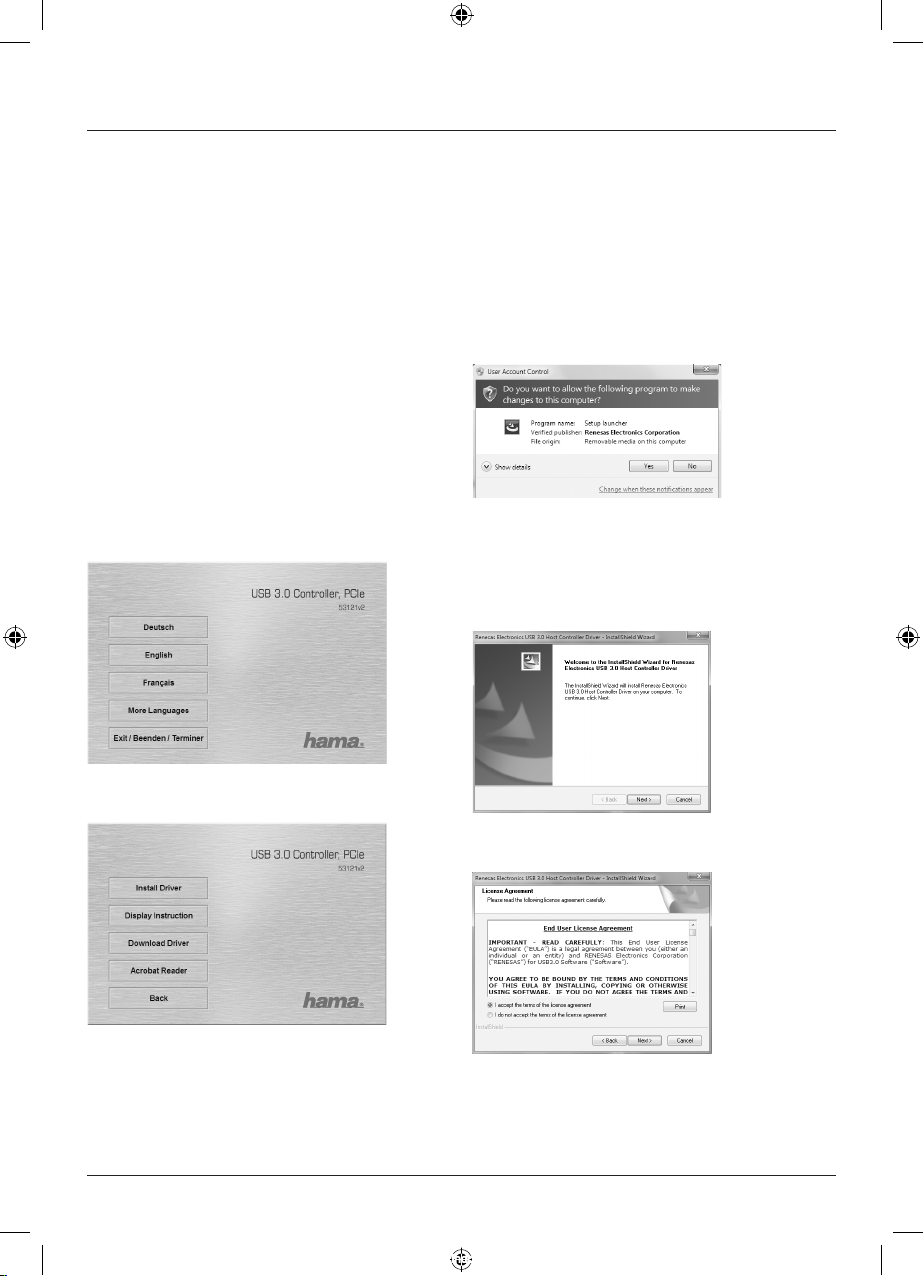
k
Οδηγίες χρήσης
Περιεχόμενο συσκευασίας:
• Κάρτα USB 3.0 PCIe με 2 συνδέσεις
• ααα για τοποθέτηση ααα
• CD-ROM με πρόγραμμα οδήγησης
• Αυτές τις έντυπες οδηγίες εγκατάστασης.
Εγκατάσταση λογισμικού:
Εγκατάσταση με τα Windows Vista και τα Windows 7
Πριν τοποθετήσετε την κάρτα PCIe στον υπολογιστή σας
(βλέπε ενότητα Εγκατάσταση υλικού) πρέπει πρωτα να
εγκαταστήσετε το απαιτούμενο προγραμμα οδήγησης από
το CD-ROM.
Εισάγετε το παρεχόμενο CD με το πρόγραμμα οδήγησης
στη μονάδα CD-ROM του υπολογιστή σας. Μετά από λίγο
τρέχει αυτόματα το πρόγραμμα εγκατάστασης Hama. Σε
περίπτωση που το πρόγραμμα δεν τρέχει, κάντε διπλό δεξί
κλικ στο αρχείο autorun.exe στον ριζικό κατάλογο του CD
προγράμματος οδήγησης.
Υπόδειξη:
Αν θέλετε να διαβάσετε τις οδηγίες χρήσης σε
ηλεκτρονική μορφή κάντε κλικ στο Προβολή οδηγιών.
Παρακαλούμε λάβετε υπόψη ότι για την προβολή των
οδηγιών χρησιμοποιείται το πρόγραμμα Adobe Acrobat
Reader. Σε περίπτωση που δεν είναι εγκατεστημένο αυτό
το πρόγραμμα, κάντε κλικ στο Acrobat Reader για να
εγκαταστήσετε το λογισμικό από το CD. Κάντε κλικ στο Λήψη
προγράμματος οδήγησης για να ελέγξετε αν υπάρχουν νέα
προγράμματα οδήγησης για το προϊόν. Για να επιστρέψετε
στην επιλογή γλώσσας, επιλέξτε Πίσω.
Αφού ξεκινήσει η εγκατάσταση, μπορεί να εμφανιστεί το
ενσωματωμένο στα Windows Vista / 7 Σύστημα ελέγχου
λογαριασμών χρηστών και να σας ζητήσει να αποδεχτείτε την
εγκατάσταση του προγράμματος οδήγησης. Κάντε κλικ στην
επιφάνεια πλήκτρου Συνέχεια ή στα Windows 7 στο Ναι.
Επιλέξτε τη γλώσσα που θέλετε.
Κάντε κλικ στο Επόμενο.
Κάντε κλικ στο Εγκατάσταση προγράμματος οδήγησης.
Αποδεχτείτε τους όρους της άδειας χρήσης, επιλέγοντας
το „Αποδέχομαι τους όρους της άδειας χρήσης” και
κάνοντας μετά κλικ στο Επόμενο.
26
00053121man_V2_cs_de_el_en_es_fi_fr_hu_it_nl_pl_pt_ro_ru_sk_sv_tr.indd 26 30.03.12 09:35
Page 27

Κάντε κλικ στο Εγκατάσταση.
Πριν τοποθετήσετε την κάρτα PCIe στον υπολογιστή
σας (βλέπε ενότητα Εγκατάσταση υλικού), πρέπει να
εγκαταστήσετε το απαιτούμενο προγραμμα οδήγησης από
το CD-ROM.
Εισάγετε το παρεχόμενο CD με το πρόγραμμα οδήγησης
στη μονάδα CD-ROM του φορητού Η/Υ. Μετά από λίγο
τρέχει αυτόματα το πρόγραμμα εγκατάστασης Hama. Σε
περίπτωση που το πρόγραμμα δεν τρέχει, κάντε διπλό δεξί
κλικ στο αρχείο autorun.exe στον ριζικό κατάλογο του CD
προγράμματος οδήγησης.
Η εγκατάσταση ολοκληρώθηκε επιτυχώς.
Επιλέξτε τη γλώσσα που θέλετε.
Στη συνέχεια κάντε κλικ στο Τέλος.
Τοποθετήστε τώρα την κάρτα USB 3.0 PCIe, όπως
περιγράφεται στην κατηγορία Εγκατάσταση υλικού.
Στη συνέχεια εκκινήστε τον υπολογιστή, τα Windows θα
αναγνωρίσουν τη νέα συσκευή και θα φορτώσουν το
εγκατεστημένο πρόγραμμα οδήγησης στο σύστημα.
Με τις εντολές Έναρξη (λογότυπο Windows) -> Πίνακας
ελέγχου -> Σύστημα και συντήρηση -> Διαχείριση
συσκευών, μπορείτε να εξετάσετε αν η κάρτα PCle
εγκαταστάθηκε σωστά. Υπάρχει περίπτωση το Σύστημα
ελέγχου λογαριασμών χρηστών των Windows να σας ζητήσει
Κάντε κλικ στο Εγκατάσταση προγράμματος οδήγησης.
να εγκρίνετε αυτήν την ενέργεια. Κάντε κλικ στο κουμπί
-> Συνέχεια. Οι ακόλουθες καταχωρήσεις θα πρέπει να
εμφανίζονται χωρίς κίτρινα θαυμαστικά.
Υπόδειξη:
Αν θέλετε να διαβάσετε τις οδηγίες χρήσης σε ηλεκτρονική
μορφή κάντε κλικ στο Προβολή οδηγιών. Παρακαλούμε
Ελεγκτής USB
• Renesas Electronics USB 3.0 Host Controller
• Renesas Electronics USB Root Hub
λάβετε υπόψη ότι για την προβολή των οδηγιών
χρησιμοποιείται το πρόγραμμα Adobe Acrobat Reader. Σε
περίπτωση που δεν είναι εγκατεστημένο αυτό το πρόγραμμα
, κάντε κλικ στο Acrobat Reader για να εγκαταστήσετε το
Εγκατάσταση στα Windows XP με το Service Pack 3
λογισμικό από το CD. Κάντε κλικ στο Λήψη προγράμματος
οδήγησης για να ελέγξετε αν υπάρχουν νέα προγράμματα
Προϋπόθεση:
Βεβαιωθείτε ότι το Σύστημα ελέγχου λογαριασμού χρηστών στα
οδήγησης για το προϊόν. Για να επιστρέψετε στην επιλογή
γλώσσας, επιλέξτε Πίσω.
Windows XP διαθέτει δικαιώματα διαχειριστή, διαφορετικά θα
αποτύχει η εγκατάσταση του προγράμματος οδήγησης. Επιπλέον
προϋπόθεση για την εγκατάσταση και τη λειτουργία της κάρτας USB
3.0 PCIe αποτελεί ένα εγκατεστημένο Service Pack 3 της Microsoft.
27
00053121man_V2_cs_de_el_en_es_fi_fr_hu_it_nl_pl_pt_ro_ru_sk_sv_tr.indd 27 30.03.12 09:35
Page 28

Κάντε κλικ στο Επόμενο.
Αποδεχτείτε τους όρους της άδειας χρήσης, επιλέγοντας
το „Αποδέχομαι τους όρους της άδειας χρήσης” και
κάνοντας μετά κλικ στο Επόμενο.
Η εγκατάσταση ολοκληρώθηκε επιτυχώς.
Στη συνέχεια κάντε κλικ στο Τέλος.
Τοποθετήστε τώρα την κάρτα USB 3.0 PCIe, όπως
περιγράφεται στην ενότητα Εγκατάσταση υλικού. Στη
συνέχεια εκκινήστε τον υπολογιστή, τα Windows θα
αναγνωρίσουν τη νέα συσκευή και θα φορτώσουν το
εγκατεστημένο πρόγραμμα οδήγησης στο σύστημα.
Με τις εντολές Έναρξη -> Πίνακας ελέγχου -> Απόδοση
και συντήρηση -> Σύστημα -> Υλικός εξοπλισμός ->
Διαχείριση συσκευών, μπορείτε να εξετάσετε αν η κάρτα
PCle εγκαταστάθηκε σωστά. Εκεί πρέπει να βρίσκονται οι
ακόλουθες καταχωρήσεις χωρίς κίτρινα θαυμαστικά.
Ελεγκτής USB
• Renesas Electronics USB 3.0 Host Controller
• Renesas Electronics USB 3.0 Root Hub
Εγκατάσταση υλικού:
Για να εγκαταστήσετε την κάρτα, πρέπει να ανοίξετε το
περίβλημα του υπολογιστή σας. Για αυτό προσέξτε να έχετε
οπωσδήποτε αποσυνδέσει πρώτα τον υπολογιστή σας από
το δίκτυο τροφοδοσίας. Αν δεν είστε ιδιαίτερα εξοικειωμένος
με την εσωτερική δομή του υπολογιστή σας, παρακαλούμε
συμβουλευτείτε το εγχειρίδιό του ή ρωτήστε κάποιον ειδικό.
Κάντε κλικ στο Εγκατάσταση.
• Θέστε όλες τις συνδεμένες συσκευές και τον υπολογιστή
σας εκτός λειτουργίας.
• Βγάλτε τον υπολογιστή από την πρίζα, πριν αρχίσετε με
την εγκατάσταση.
• Ανοίξτε το περίβλημα του υπολογιστή σας.
• Κρατήστε την κάρτα PCle από τις άκρες της πλακέτας και
εισάγετέ την στην ελεύθερη θύρα επέκτασης PCIe.
Υπόδειξη: Δώστε προσοχή, γιατί ο στατικός ηλεκτρισμός
μπορεί να καταστρέψει τόσο την κάρτα PCle όσο
και τον υπολογιστή σας. Αποφορτιστείτε ακουμπώντας
ένα μεταλλικό αντικείμενο. Αναζητήστε μια ελεύθερη
θύρα επέκτασης PCIe. Αφαιρέστε το λαμάκι γι‘ αυτήν
την υποδοχή. Φυλάξτε με προσοχή τη βίδα, γιατί θα τη
χρειαστείτε αργότερα για τη στερέωση της κάρτας PCle.
28
00053121man_V2_cs_de_el_en_es_fi_fr_hu_it_nl_pl_pt_ro_ru_sk_sv_tr.indd 28 30.03.12 09:35
Page 29

• Πιέστε τώρα προσεκτικά την κάρτα στη θύρα επέκτασης,
έως ότου η γωνία συγκράτησης εφαρμόσει και οι
επίχρυσες επαφές εμβυσμάτωσης εισέλθουν πλήρως
στην υποδοχή.
• Στερεώστε την κάρτα με το λαμάκι - βίδα που έχετε
αφαιρέσει προηγουμένως.
• Κλείστε το περίβλημα του υπολογιστή σας και συνδέστε
τον πάλι με την ηλεκτρική τροφοδοσία.
• Ενεργοποιήστε πάλι τον υπολογιστή σας.
PCIe Express
Einsteckkarte /
Slot card
Slotblech /
Slot plate
Ηλεκτρική τροφοδοσία: (προαιρετικά)
Η κάρτα διαθέτει τετραπολική υποδοχή ρεύματος.
Πρέπει να συνδέσετε την υποδοχή ρεύματος με την
ηλεκτρική τροφοδοσία του υπολογιστή σας όταν
χρησιμοποιείτε συσκευές USB τα οποία δεν διαθέτουν δική
τους ηλεκτρική τροφοδοσία.
Συνδέστε ένα ελεύθερο καλώδιο ηλεκτρικής τροφοδοσίας
του υπολογιστή σας στην υποδοχή. Κατά τη σύνδεση
προσέξτε ώστε να συνδέσετε σωστά το ααα. Το ααα μπορεί
να συνδεθεί ααα χωρίς μεγάλη ααα.
Προσοχή: ! Αν το ααα έχει συνδεθεί λάθος μπορεί να
προκληθούν ζημιές στο τροφοδοτικό, στον υπολογιστή
ή στην κάρτα! Η εταιρία Hama GmbH & Co.KG δεν
αναλαμβάνει σε αυτές τις περιπτώσεις ευθύνη για ζημίες, οι
οποίες προκύπτουν λόγω μη συμμόρφωσης.
4 3 2 1
PCIe Steckplatz / PCIe Slot
Αλλαγή του ααα Auswechslung der Slotblende:
(προαιρετικά κατά τη χρήση ενός ααα)
Το ααα είναι συδεδεμένο με την κάρτα μέσω 2 βιδών. Λύστε
αυτές τις δύο βίδες προσεκτικά με ένα ααα κατσαβίδι. Κατά
τη διαδικασία αυτή προσέξτε ώστε να μην προκαλέστε ζημιά
στην κάρτα!
Αφού λύσετε τις βίδες και αφαιρέσετε το παλιό υποστήριγμα
υποδοχής, ανταλλάξτε το με το παρεχόμενο ααα. Στερεώστε
τώρα το ααα με τις δύο βίδες και βιδώστε τις σφιχτά με
προσοχή και ααα. Τοποθετήστε τώρα την κάρτα, όπως
περιγράφεται στην ενότητα Εγκατάσταση υλικού.
Πληροφορίες υποστήριξης:
Για χαλασμένα προϊόντα απευθυνθείτε στο κατάστημα
αγοράς ή στο τμήμα εξυπηρέτησης της Hama:
Ανοικτή γραμμή υποστήριξης – Παροχή συμβουλών για
τα προϊόντα Hama: (σε γερμανική/αγγλική γλώσσα)
Τηλ. +49 (0) 90 91 / 502 – 115
Φαξ: +49 (0) 90 91 / 502 – 272
e-mail: mailto:produktberatung@hama.de
Πληροφορίες για τα προϊόντα ή νέα προγράμματα οδήγησης
θα βρείτε στη διεύθυνση www.hama.com
Υποδείξεις ασφαλείας:
Δεν επιτρέπεται η λειτουργία της συσκευής κοντά σε
θερμαντικά σώματα ή σε περιβάλλον με σκόνη ή υγρασία.
!
1 2 3 4
29
00053121man_V2_cs_de_el_en_es_fi_fr_hu_it_nl_pl_pt_ro_ru_sk_sv_tr.indd 29 30.03.12 09:35
Page 30

s Bruksanvisning
Förpackningsinnehåll:
• USB 3.0 PCIe kort med 2x anslutningar
• Low-Prole kortplatsskydd för montering i mini-PC:ar
• CD-ROM med drivrutin
• Denna tryckta installationsbeskrivning
Programinstallation:
Installation under Windows Vista och Windows 7
Du måste först installera den nödvändiga drivrutinen med
hjälp av CD-ROM skivan innan du bygger in PCIe kortet i
din dator (se avsnittet Maskinvaruinstallation).
Lägg i den medföljande CD:n med drivrutinen i enheten
på din dator. Strax därefter startar Hama
installationsprogrammet automatiskt. Om programmet inte
startar dubbelklickar du med höger musknapp på
len autorun.exe i huvudmenyn för CD:n med drivrutinen.
Tänk på:
Vill du läsa bruksanvisningen i elektronisk form klickar du
på Display Instructions. Tänk på att Adobe Acrobat
Reader måste vara installerat om beskrivningen ska
kunna visas. Om det här programmet inte är installerat
klickar du på Acrobat Reader för att installera det från
CD:n. Klicka på Download Driver för att kontrollera om
det nns nya drivrutiner för produkten. Välj Back för att
komma tillbaka till språkvalet.
När installationen har startat kan det hända att
Användarkontohanteringen som är integrerad i
Windows Vista/7 visas och uppmanar dig att acceptera
att drivrutinen installeras. Klicka på knappen Fortsätt resp.
på Ja hos Windows 7.
Välj språket du vill ha.
Klicka på Fortsätt.
Klicka på Install Driver.
Acceptera villkoren i licensavtalet genom att välja
alternativet “Jag accepterar villkoren i licensavtalet“
och sedan klicka på Fortsätt.
30
00053121man_V2_cs_de_el_en_es_fi_fr_hu_it_nl_pl_pt_ro_ru_sk_sv_tr.indd 30 30.03.12 09:35
Page 31

Klicka på Installera.
Installationen lyckades. Avsluta med att klicka på Slutför.
Bygg nu in USB 3.0 PCIe kortet enligt beskrivningen vid
rubriken Maskinvaruinstallation. Starta sedan datorn.
Windows upptäcker den nya enheten och integrerar den
installerade drivrutinen i systemet.
Du kan kontrollera om PCIe kortet installerades korrekt
genom att se efter under Start (Windows logotype) ->
Systemstyrning -> System och service ->
Enhetshanterare. Eventuellt uppmanar Windows
användarkontohantering dig att acceptera den här
åtgärden. Klicka därför på knappen -> Fortsätt. Följande
poster måste visas utan gula utropstecken.
USB-Controller
• Renesas Electronics USB 3.0 Host Controller
• Renesas Electronics USB 3.0 Root Hub
Installation under Windows XP med Service Pack 3
Förutsättning:
Säkerställ att ditt användarkonto hos Windows XP förfogar över administratörsrättigheter, annars misslyckas
drivrutinsinstallationen. Dessutom måste det nnas ett
installerat Service Pack 3 från Microsoft för installationen
och användningen av USB 3.0 PCIe kortet.
Du måste först installera den nödvändiga drivrutinen från
CD-ROM skivan innan du bygger in PCIe kortet i din dator
(se avsnittet Maskinvaruinstallation).
Lägg då i den medföljande CD:n med drivrutinen i enheten
på din dator. Strax därefter startar Hama installations-
programmet automatiskt. Om programmet inte startar
dubbelklickar du med höger musknapp på len
autorun.exe i huvudmenyn för CD:n med drivrutinen.
Välj språket du vill ha.
Klicka på Install Driver.
Tänk på:
Vill du läsa bruksanvisningen i elektronisk form klickar du
på Display Instructions. Tänk på att Adobe Acrobat Rea-
der måste vara installerad om beskrivningen ska kunna
visas. Om det här programmet inte är installerat klickar du
på Acrobat Reader för att installera det från CD:n. Klicka
på Download Driver för att kontrollera om det nns nya
drivrutiner för produkten. Välj Back för att komma tillbaka
till språkvalet.
31
00053121man_V2_cs_de_el_en_es_fi_fr_hu_it_nl_pl_pt_ro_ru_sk_sv_tr.indd 31 30.03.12 09:35
Page 32

Klicka på Fortsätt.
Installationen lyckades. Avsluta med att klicka på Slutför.
Bygg in PCIe kortet enligt beskrivningen i avsnittet Mas-
kinvaruinstallation. Starta sedan datorn.
Windows upptäcker den nya enheten och integrerar den
installerade drivrutinen i systemet.
Du kan kontrollera om PCIe kortet installerades korrekt
genom att se efter under Start -> Systemstyrning ->
Kapacitet och service -> System -> Maskinvara >
Enhetshanterare. Där måste följande poster visas utan
gult utropstecken.
Acceptera villkoren i licensavtalet genom att välja
alternativet “Jag accepterar villkoren i licensavtalet“
och sedan klicka på Fortsätt
Klicka på Installera.
USB-Controller
• Renesas Electronics USB 3.0 Host Controller
• Renesas Electronics USB 3.0 Root Hub
Maskinvaruinstallation:
Du måste öppna din dator för att installera kortet. Var
då mycket noga med att du först har skiljt din dator från
elnätet. Om du inte är så väl insatt i hur din dator är upp-
byggd invändigt så läs i handboken till datorn eller fråga
en fackman.
• Stäng av alla anslutna apparater och din dator.
• Dra ur PC:n innan du börjar med installationen.
• Öppna skyddet på din dator.
• Håll PCIe kortet i hörnen på kretskortet och stick in det
i den lediga PCIe- insticksplatsen.
Tänk på: Tänk på att statisk elektricitet kan skada så
väl PCIe kortet som din dator. Ladda ur dig genom att
röra vid ett metalliskt föremål. Leta upp en ledig
PCIe- insticksplats. Ta bort skyddet över den här
insticksplatsen. Förvara skruven väl. Du behöver den
senare för att sätta fast PCIe kortet.
• Tryck nu försiktigt in kortet i insticksplatsen, tills kanten
du håller i ligger mot botten och de förgyllda
stickkontakterna är helt försvunna i stickplatsen.
• Sätt fast kortet med plåtskruven till skyddet som togs
bort tidigare.
32
00053121man_V2_cs_de_el_en_es_fi_fr_hu_it_nl_pl_pt_ro_ru_sk_sv_tr.indd 32 30.03.12 09:35
Page 33

• Stäng höljet på din dator och anslut den till
strömförsörjningen igen.
• Starta nu din dator igen.
PCIe Express
Einsteckkarte /
Slot card
Slotblech /
Slot plate
Strömförsörjning: (frivillig)
Kortet är försett med en intern 4-pin. strömanslutning.
Vanligtvis behöver du bara förbinda strömanslutningen
med din dators strömförsörjning om du använder USB-
apparater som inte har egen strömförsörjning.
Sätt försiktigt in en ledig strömkabel från din dator i
uttaget. Var noga med kontakten hamnar åt rätt håll när
den sätts in. När polningen stämmer kan kontakten sättas
i utan mycket kraft.
Observera: ! En kontakt som sätts i fel kan göra att ad-
aptern datorn eller kortet förstörs! Hama GmbH & Co KG
ansvarar inte för skadorna som uppstår på grund av att
detta inte beaktas.
PCIe Steckplatz / PCIe Slot
Byta kortplatsskydd:
(frivilligt när mini-PC ancänds)
Kortplatsskyddet sitter ihop med kortet genom två skruvar.
Lossa de här båda skruvarna försiktigt med en lämplig
skruvmejsel. Var mycket försiktig när du gör detta så att
du inte skadar kortet!
När du har lossat skruvarna och tagit bort det gamla
kortplatsskyddet ersätter du det med det medföljande
Low-Pro le kortplatsskyddet. Sätt nu fast det här skyddet
med de båda skruvarna och skruva i dem försiktigt och
varsamt. Sätt nu in kortet enligt beskrivningen i avsnittet
Maskinvaruinstallation.
Säkerhetsanvisningar:
Använd inte produkten vare sig i närheten av element
eller i fuktig miljö.
4 3 2 1
!
1 2 3 4
Supportinformation:
När produkter är defekta kontaktar du ditt inköpsställe
eller Hama produktrådgivning:
Support Hotline – Hama produktrådgivning:
(tysk/engelskspråkig)
Tel. +49 (0) 90 91 / 502 – 115
Fax. +49 (0) 90 91 / 502 – 272
E-post: mailto:produktberatung@hama.de
Produktinformation eller nya drivrutiner hittar du på
Internet under www.hama.com
33
00053121man_V2_cs_de_el_en_es_fi_fr_hu_it_nl_pl_pt_ro_ru_sk_sv_tr.indd 33 30.03.12 09:35
Page 34

m Pistokelaturi
Pakkauksen sisältö:
• USB 3.0 PCIe -kortti 2 liitännällä
• Matalaproilinen korttipaikan suojus mini-PC-malleihin
• ohjain-CD-ROM
• Tämä painettu asennusohje
Ohjelmiston asennus:
Asennus Windows Vista- ja Windows 7 -järjestelmissä
Ennen kuin asennat PCIe-kortin tietokoneeseen
(katso lukua Laitteiston asennus), sinun on asennettava
tarvittavat ohjaimet CD-ROM-levyltä.
Aseta mukana tullut ohjain-CD tietokoneen levyasemaan.
Pian sen jälkeen Hama-asennusohjelma käynnistyy
automaattisesti. Jos ohjelma ei käynnisty,
kaksoisnapsauta hiiren oikealla painikkeella tiedostoa
autorun.exe ohjain-CD:n päähakemistossa.
Ohje:
Jos haluat lukea käyttöohjeen sähköisessä muodossa,
valitse Display Instructions. Huomaa, että ohjeen näyttä-
miseksi tietokoneessa on oltava asennettuna Adobe
Acrobat Reader. Jos tätä ohjelmaa ei ole asennettu,
asenna se CD:ltä napsauttamalla kohtaa Acrobat Reader.
Valitse Download Driver tarkistaaksesi, onko tuotteelle
saatavana uusia ohjaimia. Palaa kielen valintaan
valitsemalla Back.
Kun asennus on alkanut, näytölle tulee ehkä Windows
Vista / 7 -järjestelmään kuuluva Käyttäjätilien hallinta ja
pyytää lupaa ohjaimen asentamiseen. Valitse Jatka tai
Windows 7 -järjestelmässä Kyllä.
Valitse sopiva kieli.
Valitse Jatka.
Valitse Install Driver.
Hyväksy käyttöoikeussopimuksen ehdot valitsemalla
vaihtoehto „Hyväksyn käyttöoikeussopimuksen ehdot”,
ja valitse lopuksi Jatka.
34
00053121man_V2_cs_de_el_en_es_fi_fr_hu_it_nl_pl_pt_ro_ru_sk_sv_tr.indd 34 30.03.12 09:35
Page 35

Valitse Asenna.
Asennus onnistui. Valitse lopuksi Valmis.
Asenna nyt USB 3.0 PCIe -kortti kohdan Laitteiston
asennus ohjeiden mukaan. Käynnistä lopuksi tietokone
uudelleen. Windows tunnistaa uuden laitteen ja yhdistää
asennetun ohjaimen järjestelmään.
Valitsemalla Käynnistä (Windows-logo) -> Ohjauspa-
neeli -> Järjestelmä ja ylläpito -> Laitehallinta voit
tarkistaa, onko PCIe-kortti asennettu oikein. Windowsin
Käyttäjätilien hallinta saattaa vielä pyytää suostumusta
tälle toimenpiteelle. Napsauta siksi painiketta -> Jatka.
Seuraavissa kohdissa ei saa olla keltaisia huutomerkkejä.
Ennen kuin asennat PCIe-kortin tietokoneeseen (katso
lukua Laitteiston asennus), sinun on asennettava sen
vaatima ohjain CD-ROM-levyltä.
Aseta sitä varten mukana tullut ohjain-CD kannettavan
tietokoneen levyasemaan. Pian sen jälkeen Hama-
asennusohjelma käynnistyy automaattisesti. Jos ohjelma
ei käynnisty, kaksoisnapsauta hiiren oikealla painikkeella
tiedostoa autorun.exe ohjain-CD:n päähakemistossa.
Valitse sopiva kieli.
Valitse Install Driver.
USB-väyläohjaimet
• Renesas Electronics USB 3.0 Host Controller
• Renesas Electronics USB 3.0 Root Hub
Ohje:
Jos haluat lukea käyttöohjeen sähköisessä muodossa,
valitse Display Instructions. Huomaa, että ohjeen näyt-
tämiseksi tietokoneessa on oltava asennettuna Adobe
Asennus Windows XP -järjestelmään, jossa asennettuna
Service Pack 3
Acrobat Reader. Jos tätä ohjelmaa ei ole asennettu,
asenna se CD:ltä napsauttamalla kohtaa Acrobat Reader.
Download Driver lataaminen tarkistaaksesi, onko tuot-
Vaatimukset:
Varmista, että käyttäjätililläsi on Windows XP:ssä
teelle saatavana uusia ohjaimia. Palaa kielen valintaan
valitsemalla Back.
pääkäyttäjän oikeudet, muuten ohjaimen asennus
epäonnistuu. Lisäksi USB 3.0 PCIe -kortin asennus ja
käyttö edellyttää, että asennettuna on Microsoftin Service
Pack 3.
35
00053121man_V2_cs_de_el_en_es_fi_fr_hu_it_nl_pl_pt_ro_ru_sk_sv_tr.indd 35 30.03.12 09:35
Page 36

Valitse Jatka.
Asennus onnistui. Valitse lopuksi Valmis.
Asenna nyt PCIe-kortti luvun Laitteiston asennus ohjeiden
mukaan. Käynnistä lopuksi tietokone uudelleen. Windows
tunnistaa uuden laitteen ja yhdistää asennetun ohjaimen
järjestelmään.
Valitsemalla Käynnistä -> Järjestelmä ja ylläpito ->
Järjestelmä -> Laitteisto -> Laitehallinta voit tarkistaa,
onko PCIe-kortti asennettu oikein. Siellä ei saa olla keltai-
sia huutomerkkejä seuraavissa kohdissa.
Hyväksy käyttöoikeussopimuksen ehdot valitsemalla
vaihtoehto „Hyväksyn käyttöoikeussopimuksen ehdot”,
ja valitse lopuksi Jatka.
Valitse Asenna.
USB-väyläohjaimet
• Renesas Electronics USB 3.0 Host Controller
• Renesas Electronics USB 3.0 Root Hub
Laitteiston asennus:
Kortin asennusta varten tietokone on avattava.
Muista ehdottomasti irrottaa tietokone ensin
sähköverkosta. Jos et tunne kovin hyvin tietokoneen
sisärakennetta, lue ohjeita tietokoneen käyttöohjeesta
tai kysy ammattilaiselta.
• Sammuta kaikki oheislaitteet ja tietokone.
• Irrota tietokoneen pistoke pistorasiasta, ennen kuin
aloitat asennuksen.
• Avaa tietokoneen kuori.
• Pidä kiinni PCIe-kortin kulmista ja aseta se vapaaseen
PCIe-paikkaan.
Ohje: Huomaa, että staattinen varaus voi vioittaa sekä
PCIe-korttia että tietokonetta. Poista itsestäsi varaus
koskettamalla metalliesinettä. Etsi vapaa PCIe-
korttipaikka. Poista tämän korttipaikan suojapelti.
Sä lytä ruuvi hyvin, sillä tarvitset sitä myöhemmin
PCIe-kortin kiinnitykseen.
• Paina kortti nyt varovasti korttipaikkaan, kunnes
pidikekulma on paikallaan ja kullatut pistokekontaktit
ovat kokonaan korttipaikan sisällä.
• Kiinnitä kortti aiemmin irrotetulla korttipaikan pellin
ruuvilla.
36
00053121man_V2_cs_de_el_en_es_fi_fr_hu_it_nl_pl_pt_ro_ru_sk_sv_tr.indd 36 30.03.12 09:35
Page 37

• Sulje tietokoneen kotelo ja kytke se jälleen
virtalähteeseen.
• Käynnistä tietokone uudelleen.
PCIe Express
Einsteckkarte /
Slot card
PCIe Steckplatz / PCIe Slot
Slotblech /
Slot plate
Jännitteensyöttö: (valinnainen)
Kortti on varustettu sisäisellä 4-napaisella jännitteensy-
ötöllä. Jännitteensyötön saa normaalisti liittää tieto-
koneen virtalähteeseen vain, kun käytät USB-laitteita,
joissa ei ole omaa virtalähdettä.
Liitä tietokoneen vapaa jännitteensyöttöjohto varovasti
liitäntään. Varmista, että liität pistokkeen oikein päin. Kun
navat ovat oikein päin, pistoketta liitettäessä ei kulu paljon
virtaa.
Huomaa: ! Jos pistoke liitetään väärin päin, verkkolaite,
tietokone tai kortti voi vaurioitua! Hama GmbH & Co KG ei
näissä tapauksissa vastaa vahingoista, joita voi aiheutua
ohjeiden noudattamatta jättämisestä.
4 3 2 1
Korttipaikan suojuksen vaihtaminen:
(valinnainen mini-PC:tä käytettäessä)
Korttipaikan suojus on kiinnitetty korttiin 2 ruuvilla. Irrota
ruuvit varovasti sopivalla ruuvimeisselillä. Ole äärimmäisen varovainen, ettei kortti vaurioidu tätä tehdessäsi!
Kun olet avannut ruuvit ja irrottanut vanhan korttipaikan
suojuksen, vaihda sen tilalle matalapro ilinen korttipaikan
suojus. Kiinnitä tämä suojus ruuveilla ja kiristä ne varovasti ja huolellisesti. Asenna nyt kortti luvun Laitteiston
asennus ohjeiden mukaan.
Turvallisuusohjeet:
Älä käytä tuotetta lämmitinten lähellä äläkä pölyisessä tai
kosteassa ympäristössä.
!
1 2 3 4
Tuen tiedot:
Jos tuote on viallinen, käänny kauppiaan tai
Hama-tuoteneuvonnan puoleen:
Tukilinja – Haman tuoteneuvonta:
(saksan-/englanninkielinen)
Puh. +49 (0) 90 91 / 502 – 115
Faksi: +49 (0) 90 91 / 502 – 272
Sähköposti: mailto:produktberatung@hama.de
Tuotetietoja tai uusia ohjaimia saat Internet-osoitteesta
www.hama.com
37
00053121man_V2_cs_de_el_en_es_fi_fr_hu_it_nl_pl_pt_ro_ru_sk_sv_tr.indd 37 30.03.12 09:35
Page 38

q
Instrukcja obsługi
Zawartość opakowania:
• Karta PCI USB 3.0 Z 2x wejściami
• Niskoprofilowy panel slotowy do zabudowy w
minipecetach
• Płyta ze sterownikami CD-ROM
• Instrukcja obsługi
Instalacja oprogramowania:
Instalacja w systemie Windows Vista i Windows 7
Przed wbudowaniem karty PCI do komputera (patrz
rozdział instalacja sprzętu) należy zainstalować sterownik
z płyty CD-ROM.
Załączoną płytę należy włożyć do napędu CD-ROM.
Zostanie uruchomiony program instalacyjny Hama.
W przypadku gdy program się nie uruchomi
automatycznie, należy dwa razy kliknąć prawym
przyciskiem myszy na plik autorun.exe w katalogu
głównym na płycie CD.
UWAGA:
Aby wyświetlić elektroniczną wersję instrukcji obsługi,
należy kliknąć na Display Instructions. Aby poprawnie
wyświetlić instrukcję należy mieć zainstalowany program
Adobe Acrobat Reader. Jeżeli program ten nie jest
zainstalowany należy kliknąć na Acrobat Reader. Program
zainstaluje się automatycznie z płyty. Następnie należy
kliknąć na Download Driver aby sprawdzić, czy dla
danego produktu dostępne są nowe sterowniki. Aby
wrócić do menu wyboru języka, nalezy wybrać Back.
Po wystartowaniu instalacji, w Windows Vista / 7 może
pojawić się okno: obsługa konta użytkownika i zażąda
zgody na instalację sterownika. Kliknąć opcję Dalej lub
przy Windows 7 na Tak.
Następnie należy wybrać właściwy język.
Następnie należy kliknąć na: Install Driver.
Kliknąć opcję Dalej.
Następnie należy zaakceptować warunki licencji,
zaznaczając opcją „Zgadzam się na warunki licencji“,
następnie kliknąć Dalej.
38
00053121man_V2_cs_de_el_en_es_fi_fr_hu_it_nl_pl_pt_ro_ru_sk_sv_tr.indd 38 30.03.12 09:35
Page 39
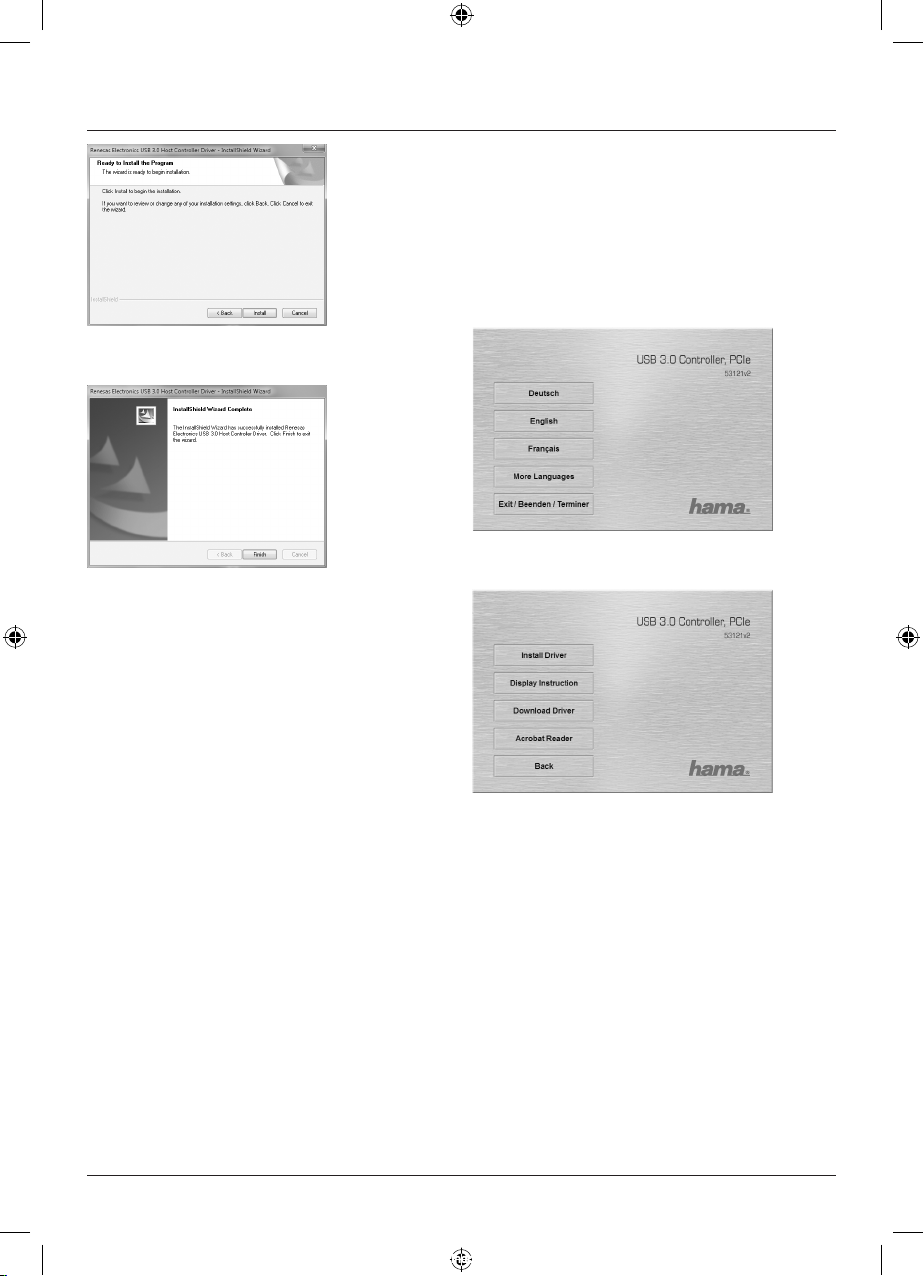
Przed wbudowaniem karty PCI do komputera (patrz
rozdział instalacja sprzętu) należy zainstalować sterownik
z płyty CD-ROM.
Załączoną płytę należy włożyć do napędu CD-ROM.
Zostanie uruchomiony program instalacyjny Hama. W
przypadku gdy program się nie uruchomi automatycznie,
należy dwa razy kliknąć prawym przyciskiem myszy na
plik autorun.exe w katalogu głównym na płycie CD.
Kliknąć Instaluj.
Wybrać odpowiedni język.
Instalacja zakończyła się sukcesem. Na zakończenie
należy kliknąć Zakończ.
Po zainstalowaniu sterownika można wbudować kartę
PCI USB 3.0, tak jak opisano w rubryce Instalacja sprzętu.
Uruchomić ponownie komputer. System Windows
rozpozna urządzenie i zainstaluje je automatycznie.
Aby sprawdzić, czy karta PCI została poprawnie
zainstalowana, nalezy kliknąć w menu Start (Windows
Logo) -> Panel sterowania -> System i konserwacja ->
Menadżer urządzeń. W niektórych wypadkach sterownie
kontem użytkownika Windows zażąda, zgody. Kliknąć na
Następnie należy kliknąć na: Install Driver.
opcję -> Dalej. Następujące wpisy muszą pojawić się bez
żółtego wykrzyknika:
UWAGA:
Aby wyświetlić elektroniczną wersję instrukcji obsługi,
Kontroler USB
• Renesas Electronics USB 3.0 Host Controller
• Renesas Electronics USB 3.0 Root Hub
należy kliknąć na Display Instructions. Aby poprawnie
wyświetlić instrukcję należy mieć zainstalowany program
Adobe Acrobat Reader. Jeżeli program ten nie jest
zainstalowany należy kliknąć na Acrobat Reader. Program
Installation unter Windows XP mit Service Pack 3
zainstaluje się automatycznie z płyty. Następnie należy
kliknąć na Download Driver aby sprawdzić, czy dla dane-
Wymagania:
Przed instalacją należy upewnić się, że konto użytkownika
go produktu dostępne są nowe sterowniki. Aby wrócić do
menu wyboru języka, nalezy wybrać Back.
w Windows XP posiada przyporządkowane uprawnienia
administratora. W przeciwnym razie instalacja może się
nie udać. Aby instalacja przebiegła pomyślnie konieczny
jest zainstalowany Service Pack 3 Microsoft.
39
00053121man_V2_cs_de_el_en_es_fi_fr_hu_it_nl_pl_pt_ro_ru_sk_sv_tr.indd 39 30.03.12 09:35
Page 40

Kliknąć Dalej.
Następnie należy zaakceptować warunki licencji,
zaznaczając opcją „Zgadzam się na warunki licencji“,
następnie kliknąć Dalej.
Instalacja została pomyślnie zakończona.
Kliknąć Zakończ.
Kartę PCI należy wbudować tak jak w rozdziale Instalacja
sprzętu. Następnie należy ponownie uruchomić
komputer. Windows automatycznie rozpozna nowe
urządzenie i zainstaluje je.
Aby sprawdzić, czy karta PCI została poprawnie zain-
stalowana, nalezy kliknąć: Start -> Panel sterowania ->
Wydajność -> System -> Sprzęt -> Menadżer urządzeń.
Następujące wpisy muszą się tam pojawić bez żółtego
wykrzyknika.
Kontroler USB
• Renesas Electronics USB 3.0 Host Controller
• Renesas Electronics USB 3.0 Root Hub
Instalacja sprzętu:
Aby zainstalować kartę w komputerze nalezy otworzyć
budowę komputera. Należy przy tym zachować
ostrożność, ponieważ komputer znajduje się pod
napięciem. Komputer należy odłączyć od sieci! Jeżeli
nie jesteś obeznany z budową komputera montaż karty
nalezy zlecić odpowiednim fachowcom!
Kliknąć Instaluj.
• Odłączyć wszelkie urządzenia od komputera.
• Komputer odłączyć od sieci.
• Otworzyć obudowę komputera.
• Kartę PCI chwycić za narożniki palcami i wsunąć ją w
wolne miejsce PCI na płycie głównej.
UWAGA! Należy uwzględnić fakt, iż ładunki statyczne
mogą uszkodzić kartę PCI lub komputer. Ładunki
statyczne (naelektryzowanie) można rozładować
dotykając metalowego przedmiotu.
Następnie należy poszukać wolnego slotu PCI.
Usunąć blachę zabezpieczającą to miejsce. Śrubkę
nalezy zachować. Będzie potrzebna do przymocowania
karty na stałe.
• Kartę PCI nalezy wsunąć w wolny slot na karcie, aż
pozłacane styki schowają się całkowicie w gnieździe.
40
00053121man_V2_cs_de_el_en_es_fi_fr_hu_it_nl_pl_pt_ro_ru_sk_sv_tr.indd 40 30.03.12 09:35
Page 41
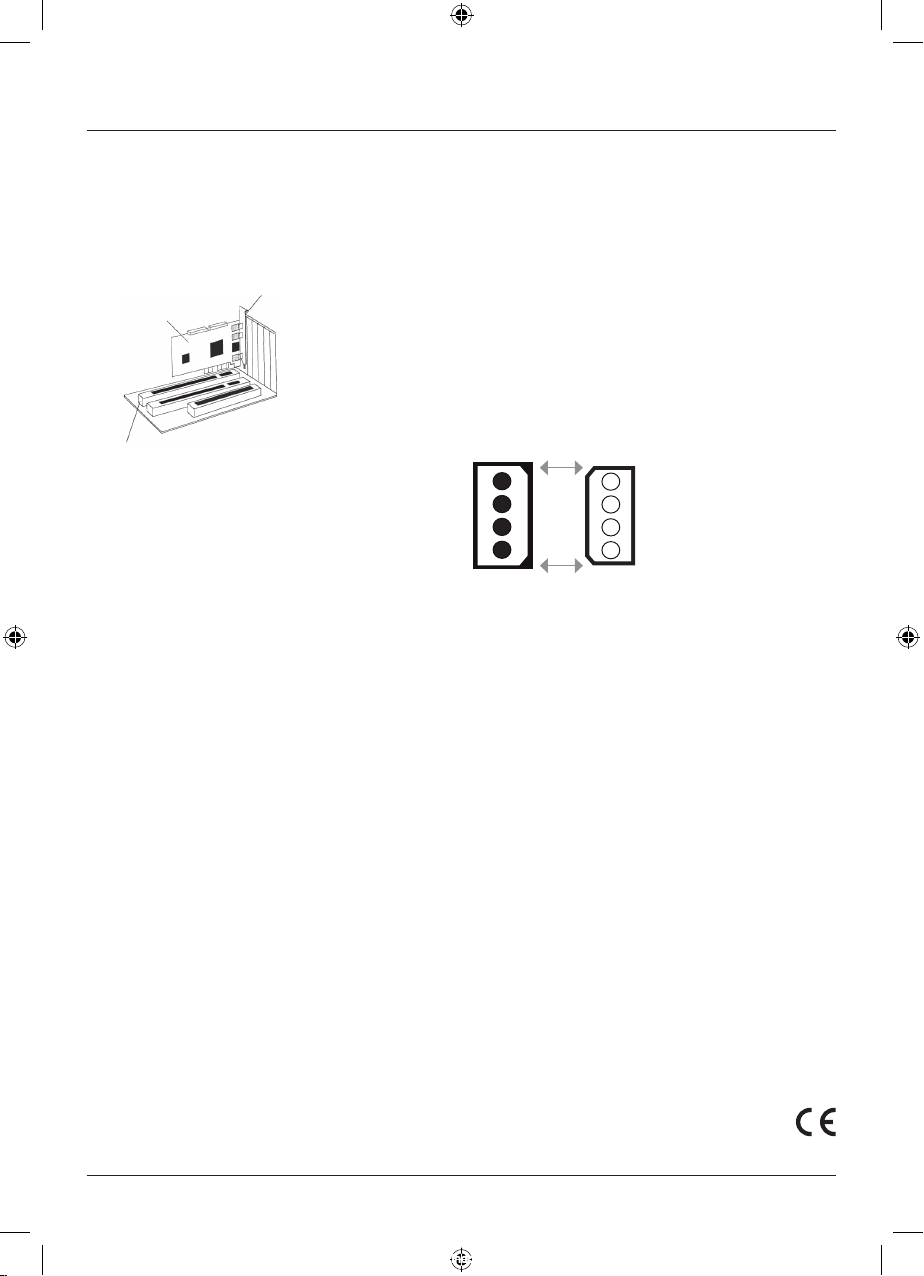
• Kartę należy przykręcić do obudowy komputera za
pomocą śrubki.
• Następnie należy zamknąć obudowę komputera.
• Włączyć komputer.
PCIe Express
Einsteckkarte /
Slot card
PCIe Steckplatz / PCIe Slot
Slotblech /
Slot plate
Zasilanie elektryczne: (opcja)
Karta jest wyposażona w wewnętrzne, 4-biegunowe
przyłącze elektryczne.
Przyłącze prądu należy zazwyczaj połączyć z zasilaniem
elektrycznym komputera tylko wtedy, gdy używane są
urządzenia USB bez własnego zasilania elektrycznego.
Ostrożnie włożyć w gniazdo wolny przewód zasilający
komputera. Podczas wkładania uważać, aby prawidłowo
podłączyć wtyczkę. Prawidłowo skierowana wtyczka daje
się włożyć bez wywierania siły.
Uwaga ! Nieprawidłowo podłączona wtyczka może
spowodować uszkodzenie zasilacza sieciowego, kompute-
ra lub karty! Firma Hama GmbH & Co KG nie odpowiada
w takim przypadku za szkody wynikające z nieprzestrze-
gania zaleceń.
4 3 2 1
Wymiana panelu slotowego:
(opcjonalnie przy używaniu minipecetów)
Panel slotowy jest połączony z kartą 2 śrubami. Ostrożnie
odkręcić te dwie śruby odpowiednim wkrętakiem.
Postępować bardzo ostrożnie, aby nie uszkodzić karty!
Po odkręceniu śrub i wyjęciu starego panelu slotowego
wymienić go na dołączony niskoprofi lowy panel slotowy.
Przymocować panel obiema śrubami i ostrożnie dokręcić
śruby. Następnie zamontować kartę zgodnie z opisem w
rozdziale Instalowanie sprzętu.
Środki ostrożności:
Produktu nie należy używać w pobliżu źródeł ciepła oraz
w zakurzonym i zapylonym otoczeniu.
Support:
W przypadku uszkodzonego produktu należy zwrócić
się do dystrybutora lub działu doradztwa produktowego
Hama:
Support Hotline – Dział doradztwa produktowego:
(niemiecki/angielski)
Tel. +49 (0) 90 91 / 502 – 115
Fax. +49 (0) 90 91 / 502 – 272
e-mail: mailto:produktberatung@hama.de
Informacje o produkcie lub nowe sterowniki można
pobrać ze strony: www.hama.com
!
1 2 3 4
41
00053121man_V2_cs_de_el_en_es_fi_fr_hu_it_nl_pl_pt_ro_ru_sk_sv_tr.indd 41 30.03.12 09:35
Page 42

h Használati útmutató
A csomag tartalma
• USB 3.0 PCIe-kártya, 2x csatlakozással
• Low profile takarólemez mini PC-be szereléshez
• Telepítő lemez CD-ROM
• Telepítési útmutató
Szoftver-telepítés
Telepítés Windows Vista és Windows 7 op.rendszernél
Mielőtt a PCIe-kártyát beépítené a számítógépbe
(lásd a „Hardver-telepítés“ c. részt), telepítse fel a szoftvert a CD-ROM-ról.
Tegye be a telepítő lemezt a számítógép CDmeghajtójába. Röviddel a start után a Hama telepítő
program automatikusan feltelepül az operációs
rendszerre. Abban az esetben, ha a telepítő program
nem indul el, kattintson duplán a jobb egér-gombbal a
CD-ről megjelenített autorun.exe fájlra, hogy a telepítés
elkezdődhessen.
Megjegyzés
Ha a telepítési útmutatót elektronikus formátumban
szeretné olvasni, kattintson a „Download Driver“-ra. Az
útmutató tanulmányozásakor vegye figyelembe, hogy eb-
ben hivatkoznak egy feltelepíthető Adobe Acrobat Reader
programra is, amely rajta van a telepítő CD-n és amelyre
adott esetben szüksége lehet a felhasználónak. Ha ezt a
programot nem akarja feltelepíteni, kattintson az „Acrobat
Reader“ gombra. Ezután kattintson a „Download Driver“
gombra és elvégezheti a további telepítést. Ha kiválasztotta
a szükséges nyelvet, kattintson a „Back“ gombra.
A telepítés elindítása után a Windows Vista / Windows
7 operációs rendszerbe integrált vezérlő program kéri a
felhasználó jóváhagyását a telepítés lefuttatásához.
Ekkor kattintson az „Azonnali folytatás“ gombra, ill. a
Windows 7-nél az „Igen“-re.
Válassza ki a megfelelő nyelvet.
Kattintson a „Tovább“ gombra.
Kattintson a „Install Driver“-re
A telepítés következő lépéseként a program megjeleníti a
licenc-engedély feltételeit. Tudomásul véve a
licenc-szerződés tartalmát, kattintson a „Tovább“
gombra.
42
00053121man_V2_cs_de_el_en_es_fi_fr_hu_it_nl_pl_pt_ro_ru_sk_sv_tr.indd 42 30.03.12 09:35
Page 43

Kattintson a „Telepítés“-re
Mielőtt a PCIe-kártyát beépítené a számítógépbe (lásd
a „Hardver-telepítés“ c. részt), telepítse fel a szoftvert a
CD-ROM-ról.
Tegye be a telepítő lemezt a számítógép CD-
meghajtójába. Röviddel a start után a Hama telepítő
program automatikusan feltelepül az operációs
rendszerre. Abban az esetben, ha a telepítő program
nem indul el, kattintson duplán a jobb egér-gombbal a
CD-ről megjelenített autorun.exe fájlra, hogy a telepítés
elkezdődhessen.
Ezzel a telepítés befejeződött. Kattintson a „Kész“
Válassza ki a megfelelő nyelvet.
gombra!
Most már beépítheti az USB 3.0 PCIe-kártyát, a
„Hardver-telepítés“ c. részben leírtak szerint. Indítsa újra
a számítógépet és ekkor a Windows – a telepített program
alapján – felismeri az új készüléket.
A PCIe-kártya megfelelő működtetéséhez nyomja meg a
Start gombot (Windows Logo) -> ezek után
Rendszervezérlés -> Rendszer és Szerviz ->
Készülék-kezelő következik.
A meglévő körülmények mellett a Windows program kéri
a felhasználó jóváhagyását. Ekkor kattintson az
„Azonnali folytatás“ gombra. A következő lépések
Kattintson a „Install Driver“-re
önműködően követik egymást az alkalmazás során.
Megjegyzés
USB-vezérlő
• Renesas Electronics USB 3.0 Host Controller
• Renesas Electronics USB 3.0 Root Hub
Ha a telepítési útmutatót elektronikus formátumban
szeretné olvasni, kattintson a „Display Instructions“-ra.
Az útmutató tanulmányozásakor vegye figyelembe, hogy
ebben hivatkoznak egy feltelepíthető Adobe Acrobat
Telepítés Windows XP (Service Pack 3) op.rendszernél
Reader programra is, amely rajta van a telepítő CD-n és
amelyre adott esetben szüksége lehet a felhasználónak.
Előzetes figyelmeztetés
A telepítés előtt ellenőrizze, hogy rendelkezik-e minden
olyan felhasználói joggal és számlával, ami a Windows
XP használatára feljogosítja a telepítésre. A Service Pack
3 csomagot ugyanis számos olyan kiegészítő szolgáltatás-
Ha ezt a programot nem akarja feltelepíteni, kattintson az
„Acrobat Reader“ gombra. Ezután kattintson a
„Download Driver“ gombra és elvégezheti a további
telepítést. Ha kiválasztotta a szükséges nyelvet, kattintson
a „Back“ gombra.
sal látta el a Microsoft, amit utólagosan kell letölteni a
PCIe-kártya működtetéséhez.
43
00053121man_V2_cs_de_el_en_es_fi_fr_hu_it_nl_pl_pt_ro_ru_sk_sv_tr.indd 43 30.03.12 09:35
Page 44

Kattintson a „Tovább“ gombra..
A telepítés következő lépéseként a program megjeleníti
a licenc-engedély feltételeit. Tudomásul véve a
licenc-szerződés tartalmát, kattintson a „Tovább“
gombra.
Ezzel a telepítés befejeződött. Kattintson a „Kész“
gombra!
Most már beépítheti az USB 3.0 PCIe-kártyát, a
„Hardver-telepítés“ c. részben leírtak szerint. Indítsa újra
a számítógépet és ekkor a Windows – a telepített program
alapján – felismeri az új készüléket.
A PCIe-kártya megfelelő működtetéséhez nyomja meg a
Start gombot -> ezek után Rendszervezérlés -> Rendszer
és Szerviz -> Rendszer -> Hardver ->Készülék-kezelő
következik. A következő lépések önműködően követik
egymást az alkalmazás során.
USB-vezérlő
• Renesas Electronics USB 3.0 Host Controller
• Renesas Electronics USB 3.0 Root Hub
Hardver-telepítés
A kártya telepítése után indítsa újra a számítógépet.
A kártya beépítéséhez vegye figyelembe, hogy a művelet
elvégzéséhez minden esetben ki kell kapcsolni a PC-t
(le kell választani a tápáram-hálózatról). Természetesen a
gyakorlati megvalósításhoz Önnek nem kell szakember-
nek lennie, elegendő ha fellapozza a készülék használati
útmutatójának ide vonatkozó részletét vagy igénybe veszi
egy szakember segítségét.
Kattintson a „Telepítés“-re
• Kapcsolja ki a számítógépet és minden hozzá
csatlakoztatott készüléket.
• A telepítés előtt húzza ki a PC hálózati dugaszát a
konnektorból.
• Nyissa fel a számítógép fedelét.
• Keresse meg az alaplapon a PCIe-kártya
csatlakozósorát és ide dugaszolja be a
44
00053121man_V2_cs_de_el_en_es_fi_fr_hu_it_nl_pl_pt_ro_ru_sk_sv_tr.indd 44 30.03.12 09:35
Page 45
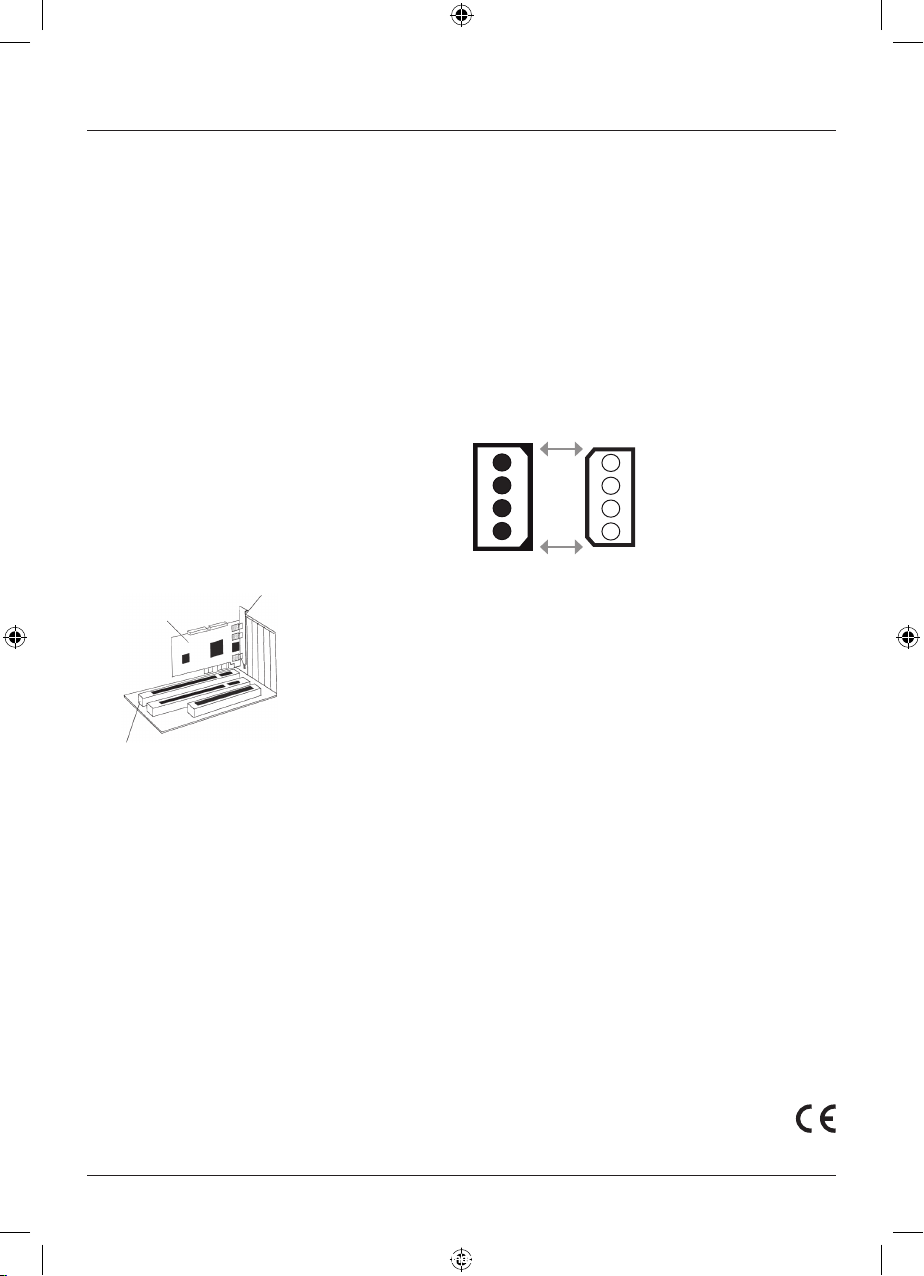
• PCIe-kártyát.
Megjegyzés:
A beépítésnél vegye fi gyelembe, hogy az esetlegesen
előforduló sztatikus elektromos feltöltődés megrongál
hatja a PCIe-kártya vagy a PC áramköreit.
A feltételezett feltöltődés megszüntetésére elegendő
egy egyszerű művelet, ha a kártya fémkeretét egy
pillanatra hozzáérinti egy külső fémtárgyhoz. Ezek után
keressen egy szabad dugaszhelyet az alaplapon és
ebbe a dugaszaljzat-sorba nyomja bele a PCIe-kártya
dugasz-sorát. A rögzítő csavarokat ne dobja el mert
szüksége lesz rájuk a kártya rögzítéséhez.
• Óvatosan nyomja bele a PCIe-kártya dugaszsorát az
alaplapon a csatlakozósorba egészen addig, amíg az
arany-bevonatú dugasz-rész el nem tűnik az aljazatban.
• Ha meggyőződött róla, hogy helyesen dugaszolta be a
kártyát, rögzítse a mellékelt csavarokkal.
• Ezek után zárja vissza a PC fedelét és csatlakoztassa a
hálózati dugaszát a konnektorba.
• Indítsa újra a számítógépet.
PCIe Express
Einsteckkarte /
Slot card
PCIe Steckplatz / PCIe Slot
Slotblech /
Slot plate
Tápellátás: (opcionális)
A kártya belső 4 pontos tápcsatlakozóval van felszerelve.
A tápcsatlakozót általában csak akkor kell összekötnie
számítógépe tápegységével, ha olyan USB-eszközöket
használ, amelyeknek nincs saját tápellátása.
Óvatosan dugja bele számítógépének egy szabad tápká-
belét a csatlakozóba. A bedugásnál ügyeljen a dugasz
helyes pozicionálására. A dugasz helyes polaritás esetén
nagyobb erőkifejtés nélkül bedugható.
Figyelem! Hibásan bedugott dugasz esetén megsérülhet
a hálózati tápegység, a számítógép vagy a kártya! A
Hama GmbH & Co KG cég ilyen esetekben nem vállal
felelősséget olyan károkért, amelyek a fi gyelmen kívül
hagyás következtében léphetnek fel.
Technikai támogatás és információk
A meghibásodott terméket kérjük, adja le a vásárlás
helyszínén vagy küldje el a Hama Kereskedelmi KFT-hez.
Technikai támogatás (Support Hotline) a németországi
közvetlen vonalon – Hama termék-tanácsadó szolgálat,
német/angol nyelven:
Tel. +49 (0) 90 91 / 502 – 115
Fax. +49 (0) 90 91 / 502 – 272
e-mail: mailto:produktberatung@hama.de
4 3 2 1
!
1 2 3 4
A takarólemez cseréje:
(opcionális mini PC használatánál)
A takarólemezt két csavar köti össze a kártyával. Oldja
ezt a két csavart óvatosan egy alkalmas csavarhúzóval.
Eközben rendkívül óvatosan járjon el, nehogy megsérüljön ennek során a kártya!
A csavarok oldása és a régi takarólemez eltávolítása után
cserélje ki az utóbbit a mellékelt low profi le takarólemezre. Rögzítse ezután ezt a takarólemezt a két csavarral,
majd óvatosan és körültekintéssel húzza meg a csavarokat. A kártyát ezután a Hardver telepítés szakaszban
leírtak szerint szerelje be.
További termékinformációk vagy újonnan telepíthető
szoftverek kereshetők a Hama cég honlapján:
www.hama.com
Termékbiztonsági fi gyelmeztetés
Kérjük, ne használja a terméket fűtötest közelében vagy
poros, nyirkos környezetben.
45
00053121man_V2_cs_de_el_en_es_fi_fr_hu_it_nl_pl_pt_ro_ru_sk_sv_tr.indd 45 30.03.12 09:35
Page 46

c Návod k použití
Obsah balení
• Řadič USB 3.0, PCIe, 2 portový
• Clona slotu low-profile pro instalaci do mini-PC
• CD-ROM s ovladači
• Tyto tištěné pokyny k instalaci
Instalace softwaru
Instalace ve Windows Vista a Windows 7
Před montáží samotné PCIe karty do vašeho počítače
(sekce Instalace karty) musíte nejprve nainstalovat
ovladače z přiloženého CD.
Vložte CD do optické mechaniky vašeho počítače.
Během několika okamžiků se automaticky spustí
instalační program Hama. Pokud nedojde k
automatickému spuštění, vyberte autorun.exe v hlavním
adresáři CD s ovladači a dvojklikem levého tlačítka myši
ho spusťte ručně.
Poznámka:
Pokud chcete postupovat podle návodu k instalaci v
elektronické podobě, vyberte Display Instructions. Mějte
na paměti, že k zobrazení návodu musíte mít na vašem
počítači nainstalovaný Adobe Acrobat Reader. Tento
program může být nainstalován z CD volbou Acrobat
Reader. Ke kontrole dostupnosti nových ovladačů zařízení
vyberte Download driver. Back slouží k návratu do sekce
výběru jazyků.
Po spuštění instalace se vás může nástroj Řízení
uživatelských účtů, který je integrován ve Windows Vista/
Windows 7, dotázat, zda-li si přejete nainstalovat ovladač.
Klikněte na Pokračovat, nebo ve Windows 7 na Ano.
Vyberte požadovaný jazyk.
Klikněte na Install Driver.
Vyberte Next.
Odsouhlaste podmínky použití výběrem “I accept the
terms of the license agreement” a klikněte na Next.
46
00053121man_V2_cs_de_el_en_es_fi_fr_hu_it_nl_pl_pt_ro_ru_sk_sv_tr.indd 46 30.03.12 09:35
Page 47

Vyberte Next.
Před montáží samotné PCIe karty do vašeho počítače
(sekce Instalace karty) musíte nejprve nainstalovat
ovladače z přiloženého CD.
Vložte CD do optické mechaniky vašeho počítače. Během
několika okamžiků se automaticky spustí instalační
program Hama. Pokud nedojde k automatickému
spuštění, vyberte autorun.exe v hlavním adresáři CD s
ovladači a dvojklikem levého tlačítka myši ho spusťte
ručně.
Klikněte na Install.
Vyberte požadovaný jazyk.
Instalace byla úspěšně dokončena, klikněte na Finish.
Nyní postupujte instalací USB 3.0 PCIe karty, jak je
vysvětleno v sekci Instalace karty. Poté zapněte počítač.
Windows rozpozná nové zařízení a přiřadí mu ovladač,
který byl nainstalován.
Správnost instalace PCIe karty si můžete ověřit
následovně: Start (Windows logo) -> Ovládací pane-
ly Panel -> Systém a údržba -> Správce zařízení. V
některých případech můžete být dotázáni k povolení této
akce. Klikněte na Pokračovat. Následující zařízení se musí
zobrazit bez žlutého otazníku.
Řadiče USB
• Renesas Electronics USB 3.0 Host Controller
• Renesas Electronics USB 3.0 Root Hub
Klikněte na Install Driver.
Poznámka:
Pokud chcete postupovat podle návodu k instalaci v
elektronické podobě, vyberte Display Instructions. Mějte
na paměti, že k zobrazení návodu musíte mít na vašem
Instalace ve Windows XP Service Pack 3
počítači nainstalovaný Adobe Acrobat Reader. Tento
program může být nainstalován z CD volbou Acrobat
Požadavky:
Ujistěte se, že má váš uživatelský účet nastaven administrátorská práva, v opačném případě nebude instalace
Reader. Ke kontrole dostupnosti nových ovladačů zařízení
vyberte Download Driver. Back slouží k návratu do sekce
výběru jazyků.
ovladačů úspěšná. Váš operační systém musí být také
vybaven Service Packem 3 od Microsoftu, jinak nebude
systém schopný pracovat s kartou USB 3.0 PCIe.
47
00053121man_V2_cs_de_el_en_es_fi_fr_hu_it_nl_pl_pt_ro_ru_sk_sv_tr.indd 47 30.03.12 09:35
Page 48

Vyberte Next.
Odsouhlaste podmínky použití výběrem “I accept the
terms of the license agreement” a klikněte na Next.
Klikněte na Install.
Instalace byla úspěšně dokončena, klikněte na Finish.
Nyní postupujte instalací USB 3.0 PCIe karty, jak je
vysvětleno v sekci Instalace karty. Poté zapněte počítač.
Windows rozpozná nové zařízení a přiřadí mu ovladač,
který byl nainstalován.
Správnost instalace PCIe karty si můžete ověřit
následovně: Start (Windows logo) -> Ovládací
panely Panel -> Systém a údržba -> Správce zařízení.
V některých případech můžete být dotázáni k povolení
této akce. Klikněte na Pokračovat. Následující zařízení se
musí zobrazit bez žlutého otazníku.
Řadiče USB
• Renesas Electronics USB 3.0 Host Controller
• Renesas Electronics USB 3.0 Root Hub
Instalace karty
K instalaci karty je nezbytné otevřít počítačovou skříň.
Nejprve se ujistěte, že je napájení počítače odpojeno od
elektrické sítě. Nejste-li dostatečně seznámeni s montáží
počítače, vyhledejte příslušnou sekci v uživatelské
příručce k počítači nebo požádejte o pomoc kvalifikované-
ho pracovníka.
• Vypněte počítač a všechna připojená zařízení.
• Odpojte počítač z elektrické sítě.
• Otevřete počítačovou skříň.
• Uchopte kartu za okraj a vložte ji do volného PCIe
slotu.
Poznámka: Pamatujte, že statická elektřina může
poškodit jak PCIe kartu tak váš počítač. Dotkněte se
kovového předmětu, tím odvedete statickou elektřinu
z vašeho těla. Najděte volný PCIe slot, odstraňte
záslepku a uchovejte šroubek - budete ho potřebovat
později k zajištění karty.
• Opatrně přitlačte kartu do slotu, dokud se otvor na
šroubek nepřekryje s příslušným závitem v konstrukci
skříně.
48
00053121man_V2_cs_de_el_en_es_fi_fr_hu_it_nl_pl_pt_ro_ru_sk_sv_tr.indd 48 30.03.12 09:35
Page 49

• Zajistěte kartu použitím šroubku, který jste si uschovali
dříve.
• Zavřete skříň a připojte napájení.
• Zapněte počítač.
PCIe Express
Einsteckkarte /
Slot card
Slotblech /
Slot plate
Napájení: (volitelně)
Karta má k dispozici interní 4-pólové připojení proudu.
Připojení proudu musíte spojit s napájením Vašeho
počítače jen tehdy, pokud používáte USB přístroje, které
nemají k dispozici vlastní připojení proudu.
Opatrně zastrčte volný kabel napájení Vašeho počítače
do přípojky. Přitom dávejte pozor na to, aby byl konektor
zastrčen správným směrem. Při správném pólování je
možné zastrčit konektor bez použití síly.
Pozor: ! Při opačně nastrčeném konektoru může dojít k
poškození napájecího zdroje, počítače nebo karty! Firma
Hama GmbH & Co KG v takovém případě nepřebírá
odpovědnost za škody vzniklé neodržením.
PCIe Steckplatz / PCIe Slot
Výměna clony slotu:
(volitelně při použití mini-PC)
Clona slotu je s kartou spojena pomocí 2 šroubů. Pomocí
vhodného šroubováku tyto dva šrouby opatrně uvolněte.
Pracujte velmi opatrně, aby nedošlo k poškození karty!
Po uvolnění šroubů a odstranění staré clony nahraďte
starou clonu přiloženou novou clonou slotu low-profi le.
Nyní tuto clonu upevněte oběma šrouby, a opatrně
přišroubujte. Instalujte kartu podle pokynů v odstavci
instalace hardware.
Podpora:
Tel. +420 543 538 123
E-mail: info@hama.cz
www.hama.cz
Bezpečnostní instrukce:
Udržujte zařízení mimo dosah tepelných zdrojů a při
manipulaci s přístrojem zamezte přístupu prachu a
vlhkosti.
4 3 2 1
!
1 2 3 4
49
00053121man_V2_cs_de_el_en_es_fi_fr_hu_it_nl_pl_pt_ro_ru_sk_sv_tr.indd 49 30.03.12 09:35
Page 50

v Návod na použitie
Obsah balenia
• Radič USB 3.0, PCIe, 2 portový
• Záslepka slotu low-profile pre montáž do mini počítačov
• CD-ROM s ovládačom
• Tieto čistené pokyny sú k inštalácii
Inštalácia softwaru
Inštalácia vo Windows Vista a Windows 7
Pred montážou samotnej PCIe karty do Vášho počítača
(sekcia Inštalačné karty) musíte najprv nainštalovať
ovládače z priloženého CD.
Vložte CD do optickej mechaniky Vášho počítača. Počas
niekoľkých okamihov sa automaticky spustí inštalačný
program Hama. Pokiaľ nedôjde k automatickému
spusteniu, vyberte autorun.exe v hlavnom adresári CD
s ovládačom a dvojklikom ľavého tlačidla myšou ho
spusťte ručne.
Poznámka:
Pokiaľ chcete postupovať podľa návodu k inštalácii v
elektronickej podobe, vyberte Display Instructions. Majte
na pamäti, že k zobrazeniu návodu musíte mať na Vašom
počítači nainštalovaný Adobe Acrobat Reader. Tento
program môže byť nainštalovaný z CD voľbou Acrobat
Reader. Ku kontrole dostupnosti nových ovládačov
zariadenia vyberte Download Driver. Back slúži k návratu
do sekcie výberu jazykov.
Po spustení inštalácie sa Vás môže nástroj Riadenie
užívateľských účtov, ktorý je integrovaný vo Windows
Vista/Windows 7, dožadovať, ak si prajete nainštalovať
ovládač. Kliknite na Pokračovať, alebo vo Windows 7 na
Áno.
Vyberte požadovaný jazyk.
Vyberte Next.
Kliknite na Install Driver.
Odsúhlaste podmienky použitia výberom “I accept the
terms of the license agreement” a kliknite na Next.
50
00053121man_V2_cs_de_el_en_es_fi_fr_hu_it_nl_pl_pt_ro_ru_sk_sv_tr.indd 50 30.03.12 09:35
Page 51

Kliknite na Install.
Pred montážou samotnej PCIe karty do Vášho počítača
(sekcia Inštalácia karty) musíte najprv nainštalovať
ovládače z priloženého CD.
Vložte CD do optickej mechaniky Vášho počítača. Počas
niekoľkých okamihov sa automaticky spustí inštalačný
program Hama. Pokiaľ nedôjde k automatickému
spustení, vyberte autorun.exe v hlavnom adresári CD
s ovládačom a dvojklikom ľavého tlačidla myšou ho
spustíte ručne.
Inštalácia bola úspešne dokončená, kliknite na Finish.
Vyberte požadovaný jazyk.
Teraz postupujte inštaláciu USB 3.0 PCIe karty, ako je
vysvetlené v sekcii Inštalácia karty. Potom zapnite
počítač. Windows rozpozná nové zariadenie a priradí mu
ovládač, ktorý bol nainštalovaný.
Správnosť inštalácie PCIe karty si môžete overiť
nasledovne: Štart (Windows logo) -> Ovládací panel
Panel -> Systém a údržba -> Správca zariadenia.
V niektorých prípadoch môžete byť dožadovaní k
povoleniu tejto akcie. Kliknite na Pokračovať.
Nasledujúce zariadenie sa musí zobraziť bez žltého
otáznika.
Radiče USB
• Renesas Electronics USB 3.0 Host Controller
• Renesas Electronics USB 3.0 Root Hub
Kliknite na Install Driver.
Poznámka:
Pokiaľ chcete postupovať podľa návodu k inštalácii v
elektronickej podobe, vyberte Display Instructions.
Majte na pamäti, že k zobrazeniu návodu musíte mať na
Inštalácia vo Windows XP Service Pack 3
Vašom počítači nainštalovaný Adobe Acrobat Reader.
Tento program môže byť nainštalovaný z CD voľbou
Požiadavky:
Uistite sa, že má Váš užívateľský účet nastavené
administrátorské práva, v opačnom prípade nebude
Acrobat Reader. Ku kontrole dostupnosti nových
ovládačov zariadenia vyberte Download driver.
Back slúži k návratu do sekcie výberu jazykov.
inštalácia ovládača úspešná. Váš operačný systém musí
byť taktiež vybavený Service Packem 3 od Microsoftu,
inak nebude systém schopný pracovať s kartou USB 3.0
PCIe.
51
00053121man_V2_cs_de_el_en_es_fi_fr_hu_it_nl_pl_pt_ro_ru_sk_sv_tr.indd 51 30.03.12 09:35
Page 52

Vyberte Next.
Odsúhlaste podmienky použitia výberom
“I accept the terms of the license agreement” a
kliknite na Next.
Kliknite na Install.
Inštalácia bola úspešne dokončená, kliknite na Finish.
Teraz postupujte inštaláciu USB 3.0 PCIe karty, ako je
vysvetlené v sekcii Inštalácia karty. Potom zapnite
počítač. Windows rozpozná nové zariadenie a priradí
mu ovládač, ktorý bol nainštalovaný.
Správnosť inštalácie PCIe karty si môžete overiť
nasledovne: Štart (Windows logo) -> Ovládací panel
Panel -> Systém a údržba -> Správca zariadenia.
V niektorých prípadoch môžete byť dožadovaní k
povoleniu tejto akcie. Kliknite na Pokračovať.
Nasledujúce zariadenie sa musí zobraziť bez žltého
otáznika.
Radiče USB
• Renesas Electronics USB 3.0 Host Controller
• Renesas Electronics USB 3.0 Root Hub
Inštalácia karty
K inštalácii karty je nevyhnutné otvoriť počítačovú skriňu.
Najprv sa uistite, že je napájanie počítača odpojené od
elektrickej siete. Pokiaľ nie ste dostatočne zoznámený
s montážou počítača, vyhľadajte príslušnú sekciu v
užívateľskej príručke k počítači alebo požiadajte o pomoc
kvalifikovaného pracovníka.
• Vypnite počítač a všetky pripojené zariadenia.
• Odpojte počítač z elektrickej siete.
• Otvorte počítačovú skriňu.
• Uchopte kartu za okraj a vložte ju do voľného PCIe
slotu.
Poznámka: Pamätajte, že statická elektrina môže
poškodiť jak PCIe kartu tak Váš počítač. Dotknite sa
kovového predmetu, tým odvediete statickú elektrinu z
Vášho tela. Nájdete voľný PCIe slot, odstráňte kryt a
uchovajte skrutku - budete ho potrebovať neskôr k
zaisteniu karty.
• Opatrne pritlačte kartu do slotu, dokiaľ sa otvor na
skrutku neprekryje s príslušným závitom v
konštrukčnej skrini.
• Zaistite kartu použitím skrutky, ktorú ste si uschovali.
52
00053121man_V2_cs_de_el_en_es_fi_fr_hu_it_nl_pl_pt_ro_ru_sk_sv_tr.indd 52 30.03.12 09:35
Page 53

• Zatvorte skriňu a pripojte napájanie.
• Zapnite počítač.
PCIe Express
Einsteckkarte /
Slot card
PCIe Steckplatz / PCIe Slot
Slotblech /
Slot plate
Napájanie: (voliteľne)
Karta je vybavená internou 4-pólovou napájacou prípo-
jkou.
Prípojku musíte normálne spojiť s napájaním vášho
počítača iba vtedy, ak používate USB zariadenia, ktoré
nemajú vlastné napájanie.
Opatrne zasuňte voľný napájací kábel vášho počítača do
prípojky. Pri zasúvaní dbajte na správne orientovaný ko-
nektor. Pri správnom pólovaní je možné konektor zasunúť
bez vynaloženia väčšej sily.
Pozor: ! Pri zasunutí nesprávne orientovaného konek-
tora sa môžu zničiť napájací zdroj, počítač alebo karta!
Firma Hama GmbH & Co KG v týchto prípadoch neručí
za škody, ktoré môžu vzniknúť v prípade nerešpektovania
uvedených pokynov.
Výmena záslepky slotu:
(voliteľné pri použití mini počítača)
Záslepka slotu je s kartou spojená 2 skrutkami. Tieto dve
skrutky opatrne uvoľnite vhodným skrutkovačom. Pritom
postupujte veľmi opatrne, aby ste kartu nepoškodili!
Po uvoľnení skrutiek a odstránení starej záslepky slotu
namontujte priloženú záslepku slotu low-profi le. Túto
záslepku teraz pripevnite pomocou oboch skrutiek a
veľmi opatrne ich utiahnite. Montujte teraz kartu, ako je to
popísané v oddieli Inštalácia hardware.
Bezpečnostné inštrukcie:
Udržujte zariadenie mimo dosahu tepelných zdrojov a
pri manipulácii s prístrojom zamedzte prístupu prachu a
vlhkosti.
Podpora:
Tel. +420 543 538 123
E-mail: info@hama.cz
www.hama.cz
4 3 2 1
!
1 2 3 4
53
00053121man_V2_cs_de_el_en_es_fi_fr_hu_it_nl_pl_pt_ro_ru_sk_sv_tr.indd 53 30.03.12 09:35
Page 54

p
Manual de instruções
Conteúdo da embalagem:
• Placa PCIe USB 3.0 com 2x ligações
• Chapa de slot "low prole" para montar em mini-PCs
• CD-ROM de controlador
• Este manual de instalação impresso
Instalação do software:
Instalação em Windows Vista e Windows 7
Antes de instalar a placa PCIe no seu computador
(ver a secção Instalação do hardware, deve primeiro
instalar o controlador necessário a partir do CD-ROM.
Para isso, insira o CD do controlador fornecido na
unidade do seu computador. Pouco depois o programa de
instalação da Hama inicia automaticamente. Se o
programa não iniciar, clique duas vezes com o botão
direito do rato no cheiro autorun.exe no directório
principal do CD do controlador.
Nota:
Se pretender ler o manual de instruções em formato
electrónico, clique em Display Instructions. Tenha em
atenção que para exibir o manual é necessário ter
instalado o Adobe Acrobat Reader. No caso de este
programa não estar instalado, clique em Acrobat Reader
para instalar o software a partir do CD. Clique em
Download Driver para vericar se existem novos con-
troladores para o produto. Para regressar à selecção de
idioma seleccione Back.
Após a instalação ser iniciada, surge sob certas
circunstâncias o Controlo de Conta de Utilizador
integrado no Windows Vista / 7 e solicita o seu
consentimento para a instalação do controlador.
Clique em Prosseguir ou no Windows 7 em Sim.
Seleccione o idioma adequado.
Clique em Continuar.
Clique em Install Driver.
Aceite os termos do Contrato de Licença, seleccionando
a opção „Aceito os termos do contrato de licença” e de
seguida clique em Continuar.
54
00053121man_V2_cs_de_el_en_es_fi_fr_hu_it_nl_pl_pt_ro_ru_sk_sv_tr.indd 54 30.03.12 09:35
Page 55

Clique em Instalar.
Antes de instalar a placa PCIe no seu computador (ver a
secção Instalação do hardware, deve primeiro instalar o
controlador para tal necessário a partir do CD-ROM.
Para isso, insira o CD do controlador fornecido na
unidade do seu Notebook. Pouco depois o programa de
instalação da Hama inicia automaticamente. Se o
programa não iniciar, clique duas vezes com o botão
direito do rato no cheiro autorun.exe no directório
principal do CD do controlador.
A instalação foi concluída com êxito.
De seguida, clique em Concluir.
Instale agora a placa PCIe USB 3.0 como descrito no
ponto Instalação do hardware. Seguidamente, inicie o
computador, o Windows reconhece o novo dispositivo e
incorpora o controlador instalado no sistema.
Em Iniciar (logótipo do Windows) -> Painel de controlo
-> Sistema e Manutenção -> Gestor de dispositivos pode
vericar se a placa PCIe foi instalada correctamente.
Sob determinadas circunstâncias o Controlo de Conta
de Utilizador do Windows solicita que aceite esta acção.
Por isso, clique em -> Prosseguir. Os seguintes registos
devem existir sem pontos de exclamação amarelos.
Controlador USB
• Renesas Electronics USB 3.0 Host Controller
• Renesas Electronics USB 3.0 Root Hub
Instalação em Windows XP com Service Pack 3
Requisito:
Assegure que a sua conta de utilizador dispõe de direitos
de administrador no Windows XP, caso contrário a
instalação do controlador falha. Além disso, um Service
Pack 3 da Microsoft instalado é um requisito para a
instalação e funcionamento da placa PCIe USB 3.0.
Seleccione o idioma adequado.
Clique em Install Driver.
Nota:
Se pretender ler o manual de instruções em formato
electrónico, clique em Display Instructions. Tenha em
atenção que para exibir o manual é necessário ter
instalado o Adobe Acrobat Reader. No caso de este
programa não estar instalado, clique em Acrobat Reader
para instalar o software a partir do CD. Clique em
Download Driver para vericar se existem novos
controladores para o produto. Para regressar à
selecção de idioma seleccione Back.
55
00053121man_V2_cs_de_el_en_es_fi_fr_hu_it_nl_pl_pt_ro_ru_sk_sv_tr.indd 55 30.03.12 09:35
Page 56

Clique em Continuar.
Aceite os termos do Contrato de Licença, seleccionando
a opção „Aceito os termos do contrato de licença” e de
seguida clique em Continuar.
A instalação foi concluída com êxito. Posteriormente,
clique em Concluir.
Instale a placa PCIe como descrito na secção Instalação
do hardware. Seguidamente, inicie o computador, o
Windows reconhece o novo dispositivo e incorpora o
controlador instalado ao sistema.
Em Iniciar -> Painel de controlo -> Desempenho e
manutenção -> Sistema -> Hardware -> Gestor de
dispositivos pode vericar se a placa PCIe foi instalada
correctamente. Aí os seguintes registos devem existir
sem pontos de exclamação amarelos
Controlador USB
• Renesas Electronics USB 3.0 Host Controller
• Renesas Electronics USB 3.0 Root Hub
Instalação do hardware:
Para instalar a placa, deve abrir o seu computador.
Para tal, certique-se sempre que o seu computador
foi previamente desligado da corrente eléctrica. Se não
estiver familiarizado com a estrutura interna do seu
computador, leia o manual do seu computador ou pergun-
te a um técnico.
Clique em Instalar.
• Desligue todos os aparelhos ligados e o seu
computador.
• Desligue o PC antes de iniciar a instalação.
• Abra a cobertura do seu computador.
• Segure a placa PCIe pelos cantos da platina e
encaixe-a na ranhura PCIe livre.
Nota: Tenha em atenção que a electricidade estática
pode danicar a placa PCIe e também o seu
computador. Descarregue a sua energia, tocando num
objecto metálico. Procure uma ranhura PCIe livre.
Retire a cobertura da ranhura para este lugar de
encaixe. Guarde o parafuso, pois este vai ser
necessário mais tarde para xar a placa PCIe.
56
00053121man_V2_cs_de_el_en_es_fi_fr_hu_it_nl_pl_pt_ro_ru_sk_sv_tr.indd 56 30.03.12 09:35
Page 57

• Pressione cuidadosamente a placa na ranhura até se
veri car o ângulo de xação e os contactos dourados
de encaixe desaparecerem completamente no lugar de
encaixe.
• Fixe a placa com o parafuso de chapa da ranhura
anteriormente removida.
• Feche a caixa do seu computador e volte a ligá-lo à
alimentação de tensão.
• Ligue agora o seu computador novamente.
PCIe Express
Einsteckkarte /
Slot card
Slotblech /
Slot plate
Alimentação de tensão: (opcional)
A placa possui uma tomada de corrente interna de 4
pólos.
Normalmente, só é necessário ligar esta tomada à ali-
mentação do seu computador se utilizar dispositivos USB
que não possuem uma fonte de alimentação própria.
Ligue, cuidadosamente, um cabo de alimentação livre do
seu computador à tomada. Ao efectuar a ligação, tenha
atenção para que a cha seja ligada correctamente. Na
posição correcta (polaridade correcta), a cha pode ser
facilmente en ada sem aplicar força.
Atenção: ! Perigo de dani cação irreparável da fonte de
alimentação do computador ou da placa se a cha for
ligada incorrectamente! A Hama GmbH & Co. KG não
assume qualquer responsabilidade por danos resultantes
da não observação desta informação.
4 3 2 1
PCIe Steckplatz / PCIe Slot
Substituição da chapa de slot:
(opcional em caso de utilização de um mini-PC)
A chapa de slot está xa à placa através de 2 parafusos.
Desaperte, cuidadosamente, estes 2 parafusos usando
uma chave de parafusos adequada. Faça-o com extremo
cuidado para não dani car a placa!
Depois de ter desapertado os parafusos e removido
a chapa de slot antiga, substitua-a pela chapa de slot
"low pro l" fornecida. Fixe, agora, a nova chapa com
os dois parafusos e volte a apertá-los rmemente com
cuidade. Instale, agora, a placa como descrito na secção
Instalação do hardware.
Indicações de segurança:
Não utilize o produto na proximidade de aquecimentos
nem de ambientes com poeira ou húmidos.
!
1 2 3 4
Informações de assistência:
No caso de produtos dani cados, contacte o seu
distribuidor ou a assistência ao produto da Hama:
Linha directa de assistência – Assistência ao produto da
Hama: (em alemão/inglês)
Tel. +49 (0) 90 91 / 502 – 115
Fax. +49 (0) 90 91 / 502 – 272
E-mail: mailto:produktberatung@hama.de
Pode obter informações acerca do produto ou de
controladores novos na Internet em www.hama.com
57
00053121man_V2_cs_de_el_en_es_fi_fr_hu_it_nl_pl_pt_ro_ru_sk_sv_tr.indd 57 30.03.12 09:35
Page 58

u
Руководство по эксплуатации
В комплекте:
• плата USB 3.0 PCIe с двумя разъемами
• Низкопрофильная пластина для мини-PCi
• компакт-диск с ПО
• краткое руководство по установке (печатное)
Установка программного обеспечения
Установка в системах Windows Vista и Windows 7
Перед тем как подключать плату PCIe к компьютеру
(см. установка оборудования), необходимо установить
программное обеспечение, которое находится на
прилагаемом компакт-диске.
В дисковод компьютера вставьте компакт-диск с
программным обеспечением. Установка ПО начнется
автоматически. Если мастер установки не запустился,
дважды нажмите на файл autorun.exe, расположенный в
корневом каталоге компакт-диска.
Примечание:
Чтобы просмотреть руководство в электронном
варианте, нажмите кнопку «Display Instructions». Для
просмотра руководства в компьютере должна быть
установлена программа Adobe Acrobat Reader. Если этой
программы нет, установите ее, нажав кнопку Acrobat
Reader. Чтобы проверить наличие на сервере более
новой версии ПО, нажмите кнопку «Download Driver».
Чтобы вернуться к меню выбор языка интерфейса
мастера установки, нажмите «Back».
На первом этапе установки ПО может открыться
диалоговое окно Windows Vista / 7 с требованием
подтвердить установку драйвера. Нажмите кнопку
«Продолжить» или «Да» (для Windows 7).
Выберите язык интерфейса мастера установки.
Нажмите «Далее».
Нажмите кнопку «Install Driver».
Необходимо принять условия пользовательского
соглашения. Для этого включите функцию «Я согласен
с условиями лицензионного соглашения» и нажмите
«Далее».
58
00053121man_V2_cs_de_el_en_es_fi_fr_hu_it_nl_pl_pt_ro_ru_sk_sv_tr.indd 58 30.03.12 09:35
Page 59

Нажмите «Установить».
Перед тем как подключать плату PCIe к компьютеру
(см. установка оборудования), необходимо установить
программное обеспечение, которое находится на
прилагаемом компакт-диске.
В дисковод компьютера вставьте компакт-диск с
программным обеспечением. Установка ПО начнется
автоматически. Если мастер установки не запустился,
дважды нажмите на файл autorun.exe, расположенный в
корневом каталоге компакт-диска.
Установка успешно завершена. По окончании установки
нажмите «Завершить».
Вставьте плату USB 3.0 PCIe, как описано в главе
«Установка оборудования». Включите компьютер.
Windows обнаружит новое оборудование и интегрирует
установленный драйвер в систему.
Чтобы проверить правильность установки платы
PCIe, откройте Пуск->Панель управления->Система
и обслуживание->Диспетчер устройств. Возможно
Windows потребует подтвердить команду. В
этом случае нажмите «Продолжить». Рядом со
следующими устройствами не должно стоять желтого
восклицательного знака:
USB-контроллеры
• Renesas Electronics USB 3.0 Host Controller
• Renesas Electronics USB 3.0 Root Hub
Установка в системе Windows XP с Service Pack 3
Условия установки:
Для установки ПО пользователь должен обладать
правами администратора в системе Windows XP. Кроме
этого, для работы платы USB 3.0 PCIe необходимо иметь
в наличии пакет обновлений Service Pack 3 от Microsoft.
Выберите язык интерфейса мастера установки.
Нажмите кнопку «Install Driver».
Примечание:
Чтобы просмотреть руководство в электронном
варианте, нажмите кнопку «Display Instructions». Для
просмотра руководства в компьютере должна быть
установлена программа Adobe Acrobat Reader. Если этой
программы нет, установите ее, нажав кнопку Acrobat
Reader. Чтобы проверить наличие на сервере более
новой версии ПО, нажмите кнопку «Download Driver».
Чтобы вернуться к меню выбор языка интерфейса
мастера установки, нажмите «Back».
59
00053121man_V2_cs_de_el_en_es_fi_fr_hu_it_nl_pl_pt_ro_ru_sk_sv_tr.indd 59 30.03.12 09:35
Page 60
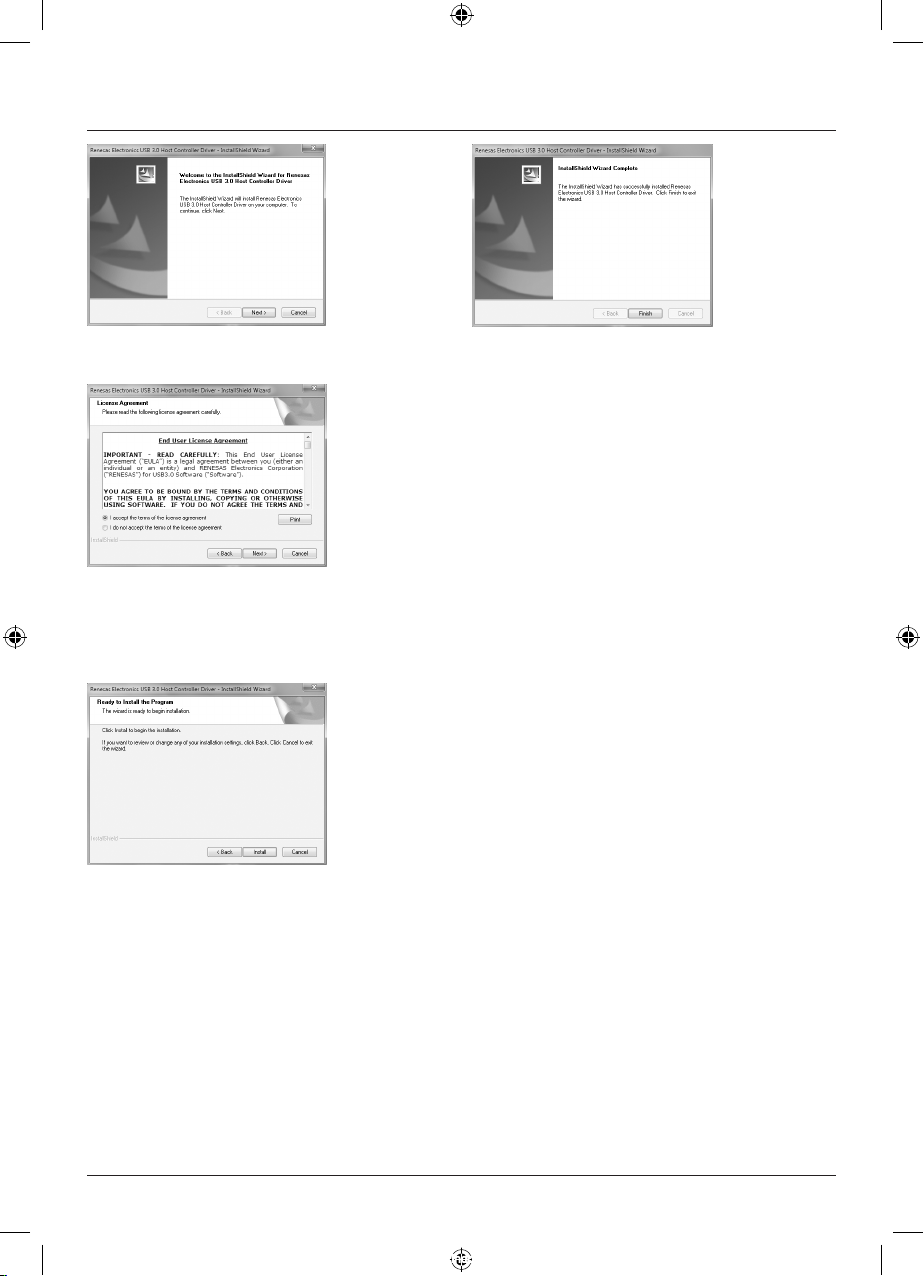
Нажмите «Далее».
Необходимо принять условия пользовательского
соглашения. Для этого включите функцию «Я согласен
с условиями лицензионного соглашения» и нажмите
«Далее».
Нажмите «Установить».
Установка успешно завершена. По окончании установки
нажмите «Завершить».
Вставьте плату USB 3.0 PCIe, как описано в главе
«Установка оборудования». Включите компьютер.
Windows обнаружит новое оборудование и интегрирует
установленный драйвер в систему.
Чтобы проверить правильность установки платы
PCIe, откройте Пуск->Настройка->Панель
управления->Система->Оборудование->Диспетчер
устройств. Следующие диалоги должны появляться без
желтого восклицательного знака.
USB-контроллеры
• Renesas Electronics USB 3.0 Host Controller
• Renesas Electronics USB 3.0 Root Hub
Установка оборудования:
Откройте корпус компьютера. Перед тем как открывать
корпус, отключите компьютер от электросети. При
необходимости прочитайте руководство по устройству
компьютера или обратитесь к специалисту.
• Отключите все периферийные устройства.
• Отсоедините компьютер от электропитания.
• Откройте корпус.
• Удерживая плату за углы, вставьте ее в свободный
разъем PCIe.
Примечания: Статическое электричество
может вывести плату PCIe и компьютер из строя.
Перед установкой оборудования прикоснитесь к
металлическому заземленному предмету. Выберите
свободный разъем PCIe. Снимите заглушку разъема.
Сохраните винты, так как они понадобятся для
закрепления платы.
• Аккуратно вставьте плату в разъем так, чтобы встал
на место упор, а позолоченные контакты вошли в
зацепление с клеммами разъема.
• Закрепите плату винтами.
60
00053121man_V2_cs_de_el_en_es_fi_fr_hu_it_nl_pl_pt_ro_ru_sk_sv_tr.indd 60 30.03.12 09:35
Page 61

• Закройте корпус компьютера и вставьте кабель
питания в розетку электросети.
• Включите компьютер.
PCIe Express
Einsteckkarte /
Slot card
PCIe Steckplatz / PCIe Slot
Slotblech /
Slot plate
Замена пластины:
(дополнительно при использовании мини-PCi)
Пластина соединяется с платой с помощью 2 винтов.
С помощью отвертки открутите два винта, соблюдая
осторожность. Не повредите карту.
Снимите старую пластину и установите
низкопрофильную пластину. Осторожно закрепите
низкопрофильную пластину с помощью двух винтов.
Вставьте плату, как описано в главе «Установка
оборудования».
Питание: (при необходимости)
Плата снабжена 4-полюсным разъемом питания.
Питание на разъем, как правило, подается при
использовании USB-устройства, у которого нет
собственного источника питания.
Подключите кабель питания компьютера к разъему
питания платы, соблюдая осторожность. Убедитесь,
что штекер вставлен правильно. При правильной
полярности штекера больших усилий для этого
прикладывать не требуется.
Внимание! Неправильно вставленный штекер может
стать причиной выхода из строя блока питания,
компьютера или платы. Компания Hama GmbH & Co
KG не несет ответственность за ущерб, вызванный
несоблюдением инструкций по эксплуатации.
4 3 2 1
!
1 2 3 4
Служба сервиса:
По вопросам ремонта или замены неисправных изделий
обращайтесь к продавцу или в сервисную службу
компании Hama.
Техника безопасности
Не эксплуатируйте изделие рядом с сильно
нагревающимися объектами, а также во влажной или
пыльной среде.
Отдел технического обслуживания компании Hama
(немецкий, английский)
Тел. +49 (0) 90 91 / 502 – 115
Факс. +49 (0) 90 91 / 502 – 272
Эл. почта: mailto:produktberatung@hama.de
Техническая поддержка, новые драйверы и
информацию о продукции см. на вебузле
www.hama.com
61
00053121man_V2_cs_de_el_en_es_fi_fr_hu_it_nl_pl_pt_ro_ru_sk_sv_tr.indd 61 30.03.12 09:35
Page 62

t
Kullanma kılavuzu
Paketin içeriği:
• USB 3.0 PCIe Kartı ve 2x bağlantı
• Mini PC'lere takmak için düşük prolli slot kapağı
• Sürücü CD-ROM‘u
• Bu basılı montaj kılavuzu
Yazılım kurulumu:
Windows Vista ve Windows 7 altında kurulum
PCIe kartını bilgisayarınıza takmadan önce (bkz. Donanımın
Kurulması bölümü), CD-ROM üzerinde bulunan gerekli
sürücüleri kurmalısınız.
Birlikte gelen sürücü CD‘sini bilgisayarınızın disk
sürücüsüne yerleştirin. Kısa bir süre içerisinde Hama
kurulum programı otomatik olarak çalışmaya başlar.
Program kendiliğinden çalışmaya başlamazsa, sürücü
CD‘sinin ana dizininde bulunan autorun.exe dosyasına sağ
fare tuşu ile çift tıklayın.
Uyarı:
Kullanım kılavuzunu elektronik ortamda okumak istiyorsanız,
Display Instructions üzerine tıklayın. Kılavuzu okuyabilmek
için Adobe Acrobat Reader programının gerekli olduğunu
unutmayınız. Bilgisayarınızda bu program yoksa, yazılımı
CD‘den yükleyebilmek için, Acrobat Reader üzerine
tıklayın. Bu ürün için yeni sürücülerin mevcut olup olmadığını
kontrol etmek için Download Driver üzerine tıklayın. Dil
seçimine geri dönmek için Back üzerine tıklayın.
Kurulum başladıktan sonra, Windows Vista / 7‘ye entegre
edilmiş olan Kullanıcı Hesap Denetimi görünebilir ve
sürücüyü yüklemek için onay vermenizi isteyebilir. Burada
İleri veya Windows 7‘de Evet üzerine tıklayın.
İstediğiniz uygun dili seçiniz.
Install Driver seçeneğine tıklayınız.
İleri üzerine tıklayın.
Lisans sözleşmesini kabul etmek için, „Lisans sözleşmesini
kabul ediyorum” seçeneğini işaretleyin ve İleri üzerine
tıklayın.
62
00053121man_V2_cs_de_el_en_es_fi_fr_hu_it_nl_pl_pt_ro_ru_sk_sv_tr.indd 62 30.03.12 09:35
Page 63

Kur seçeneğine tıklayınız.
Kurulum başarı ile tamamlandı. Daha sonra da Son
butonuna tıklayın.
Şimdi de USB 3.0 PCIe kartınızı Donanımın kurulumu bölümünde belirtildiği gibi takın. Daha sonra da bilgisayarınızı
yeniden çalıştırın, Windows bu yeni aygıtı tanır ve kurulan
sürücüyü sisteme bağlar.
Birlikte gelen sürücü CD‘sini dizüstü bilgisayarınızın
disk sürücüsüne yerleştirin. Kısa bir süre içerisinde Hama
kurulum programı otomatik olarak çalışmaya başlar.
Program kendiliğinden çalışmaya başlamazsa, sürücü
CD‘sinin ana dizininde bulunan autorun.exe dosyasına sağ
fare tuşu ile çift tıklayın.
İstediğiniz uygun dili seçiniz.
PCIe kartının doğru kurulup kurulmadığını Başlat (Windows
Simgesi) -> Kontrol paneli -> Sistem ve Bakım -> Aygıt
Install Driver seçeneğine tıklayınız.
Yöneticisi altında görebilirsiniz. Windows kullanıcı hesap
denetimi sizden bu işlemi onaylamanızı isteyebilir. Bunun
için -> İleri butonuna tıklayın. Aşağıdaki kayıtların yanında
sarı ünlem işareti olmamalıdır.
Uyarı:
Kullanım kılavuzunu elektronik ortamda okumak istiyorsanız,
Display Instructions üzerine tıklayın. Kılavuzu okuyabilmek
için Adobe Acrobat Reader programının gerekli olduğunu
USB-Controller
• Renesas Electronics USB 3.0 Host Controller
• Renesas Electronics USB 3.0 Root Hub
unutmayınız. Bilgisayarınızda bu program yoksa, yazılımı
CD‘den yükleyebilmek için, Acrobat Reader üzerine
tıklayın. Bu ürün için yeni sürücülerin mevcut olup olmadığını
kontrol etmek için Download Driver üzerine tıklayın. Dil
Windows XP Servis Paketi 3 altında kurulum
seçimine geri dönmek için Back üzerine tıklayın.
Ön koşul:
Windows XP altındaki kullanıcı hesabınızın yönetici
yetkilerine sahip olduğundan emin olun. Ayrıca, USB 3.0
PCIe kartının kurulumu ve yürütülmesi için Microsoft Servis
Paketi 3 gereklidir.
PCIe kartını bilgisayarınıza takmadan önce (bkz. Donanımın
Kurulması bölümü), CD-ROM üzerinde bulunan gerekli
sürücüleri kurmalısınız.
63
00053121man_V2_cs_de_el_en_es_fi_fr_hu_it_nl_pl_pt_ro_ru_sk_sv_tr.indd 63 30.03.12 09:35
Page 64

İleri üzerine tıklayın.
Kurulum başarı ile tamamlandı. Daha sonra da Son
butonuna tıklayın.
Şimdi de PCIe kartınızı Donanımın kurulumu bölümünde
belirtildiği gibi takın. Daha sonra da bilgisayarınızı yeniden
çalıştırın, Windows bu yeni aygıtı tanır ve kurulan sürücüyü
sisteme bağlar.
PCIe kartının doğru kurulup kurulmadığını Başlat ->
Kontrol paneli -> Sistem -> Donanım -> Aygıt Yöneticisi
altında görebilirsiniz. Burada aşağıdaki kayıtların yanında
sarı ünlem işareti olmamalıdır.
Lisans sözleşmesini kabul etmek için, „Lisans sözleşmesini
kabul ediyorum” seçeneğini işaretleyin ve İleri üzerine
tıklayın.
Kur seçeneğine tıklayınız.
USB-Controller
• Renesas Electronics USB 3.0 Host Controller
• Renesas Electronics USB 3.0 Root Hub
Donanım kurulumu:
Kartı kurmak için bilgisayarınızı açmanız gerekir. Bunun için
önce bilgisayarınızın şebeke bağlantısını ayırdığınızdan emin
olun. Bilgisayarınızın iç donanımı ile ilgili fazla bilgi sahibi
değilseniz, bilgisayarınızın el kitabına bakın veya bir uzmana
danışın.
• Bağlı olan aygıtları ve bilgisayarınızı kapatın.
• Montaja başlamadan önce, bilgisayarınızın şini çekiniz.
• Bilgisayarınızın kapağını açınız.
• PCIe kartını platinin kenarlarından tutarak
bilgisayarınızdaki boş bir PCIe yuvasına takın.
Uyarı: Elektrostatik yüklerin PCIe kartına ve
bilgisayarınıza zarar vermemesine dikkat edin. Bu
sebepten metalik bir yüzeye dokunarak elektrostatik
yükleri boşaltın. Boş bir PCIe yuvası tespit edin.
Bu yuvanın arka sacını sökün. Vidayı kaybetmeyin, daha
sonra PCIe kartını takarken tekrar kullanmanız
gerekecektir.
• Sonra da kartı, braket köşebendi tam yerine oturacak ve
altın kaplama kontaklar tamamen yuvaya girerek
görünmeyecek konuma gelene kadar içeriye bastırınız.
• Şimdi de kartı daha önce söktüğünüz sac vidası ile tespit
edin.
64
00053121man_V2_cs_de_el_en_es_fi_fr_hu_it_nl_pl_pt_ro_ru_sk_sv_tr.indd 64 30.03.12 09:35
Page 65

• Bilgisayarınızın muhafazasını kapatın ve tekrar güç
kaynağına bağlayın.
• Bilgisayarınızı yeniden çalıştırın.
PCIe Express
Einsteckkarte /
Slot card
Slotblech /
Slot plate
Güç kaynağı: (opsiyonel)
Kart üzerinde dahili bir 4-pin elektrik bağlantısı mevcuttur.
Bu güç bağlantısını normalde sadece, kendilerine ait
güç kaynağı olmayan USB cihazları kullandığınızda
bilgisayarınızın güç kaynağına bağlamalısınız.
Bilgisayarınızdaki boş bir güç kaynağı kablosunu itina ile bu
bağlantıya takın. Takarken şin doğru yönde takıldığından
emin olun. Kutupları doğru ise, ş fazla güç harcamadan
takılabilir.
Dikkat: ! Fiş ters takılırsa şebeke adaptörü, bilgisayar veya
kart hasar görebilir. Firma Hama GmbH & Co KG bu gibi
durumlarda dikkatsizlik sonucu oluşabilecek hasarlardan
sorumlu değildir.
PCIe Steckplatz / PCIe Slot
Slot kapağının değiştirilmesi:
(bir Mini PC kullanıldığında opsiyon)
Slot kapağı karta 2 vida ile bağlıdır. Bu iki vidayı uygun bir
tornavida kullanarak dikkatlice sökün. Karta zarar vermemek
için çok dikkat ediniz!
Vidaları söküp eski slot kapağını çıkarttıktan sonra, yerine
birlikte verilen düşük pro lli slot kapağını takın. Bu slot
kapağını söktüğünüz vidalarla birlikte takın ve vidaları
yeniden itina ile sıkın. Şimdi de kartı Donanımın kurulumu
bölümünde belirtildiği gibi takın.
Emniyet uyarıları:
Lütfen bu ürünü kaloriferlerin ve tozlu ya da nemli yerlere
yakın olarak kullanmayın.
4 3 2 1
!
1 2 3 4
Destek bilgileri:
Üründe herhangi biz arıza varsa, lütfen satın aldığınız yere
veya Hama ürün danışmanlığına başvurunuz:
Destek hattı – Hama ürün danışmanlığı:
(Almanca/İngilizce konuşulur)
Tel. +49 (0) 90 91 / 502 – 115
Faks. +49 (0) 90 91 / 502 – 272
e-posta: mailto:produktberatung@hama.de
Ürün bilgileri veya yeni sürücülerle ilgili ayrıntılı bilgiler için,
bkz.: www.hama.com
65
00053121man_V2_cs_de_el_en_es_fi_fr_hu_it_nl_pl_pt_ro_ru_sk_sv_tr.indd 65 30.03.12 09:35
Page 66
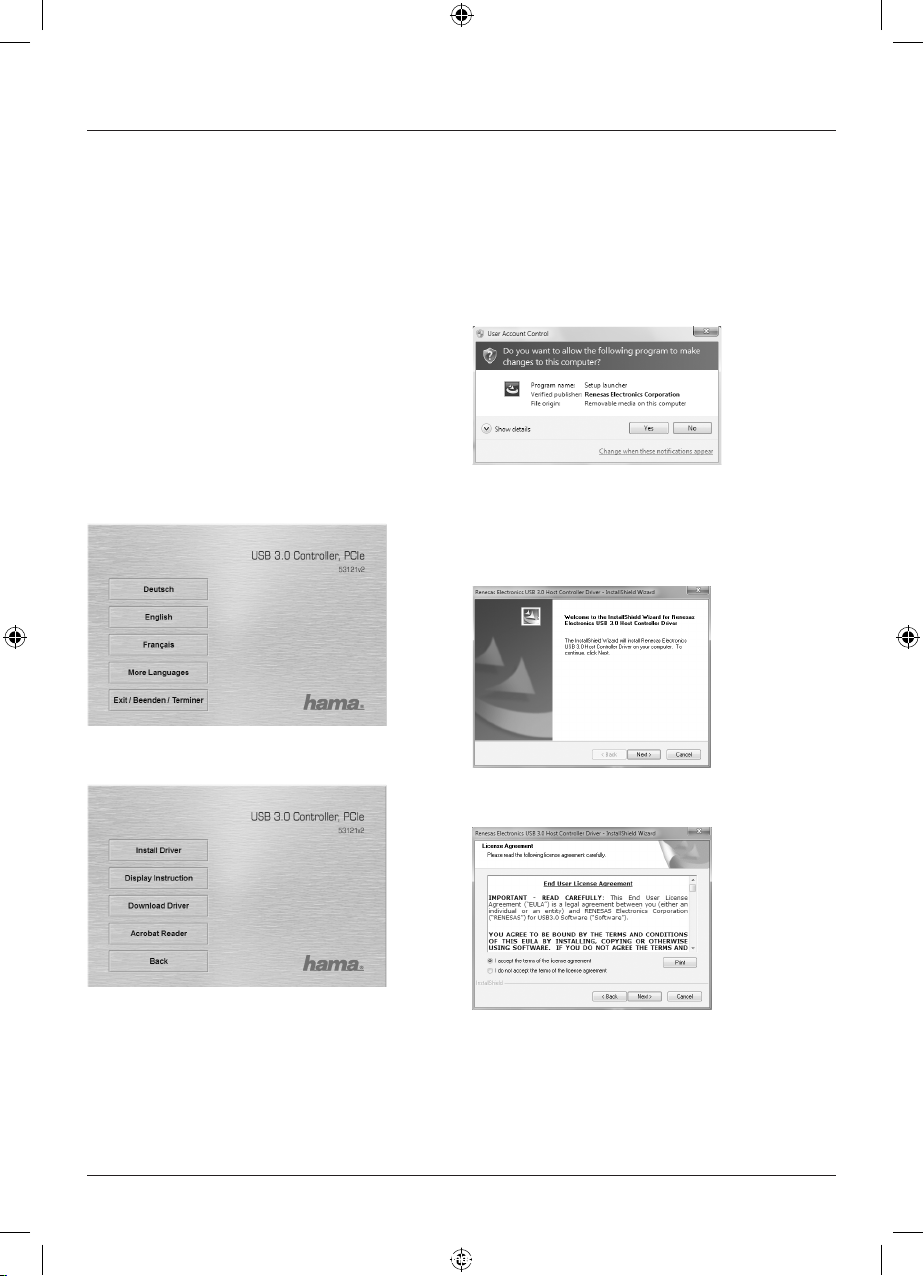
r
Manual de utilizare
Conþinutul pachetului:
• Card USB 3.0 PCIe cu 2x porturi
• Slot de extensie low prole pentru instalarea în mini PC-uri
• Driver CD-ROM
• Aceste instrucþiuni de instalare tipãrite
Instalarea software-ului:
Instalare sub Windows Vista şi Windows 7
Înainte de montarea cardului PCIe în calculatorul dvs.
(vezi capitolul Instalare hardware) trebuie să instalaţi
prima dată driverul necesar de pe CD-ROM.
Introduceþi CD-ul ataşat cu driverul în unitatea calculatorului dvs. Scurt timp dupã aceasta programul de instalare
Hama porneşte automat. Dacã programul nu porneşte,
faceþi click dublu cu tasta dreaptã a mouse-ului pe şierul
autorun.exe din directorul principal al CD-ului cu drivere.
Indicaţie:
Dacã doriþi sã citiþi manualul de utilizare în format
electronic, click pe Display Instructions. Aveþi în vedere,
cã pentru aşarea manualului este necesar un Adobe
Acrobat Reader instalat. Dacã acest program nu este
instalat, click pe Acrobat Reader, pentru a instala
software-ul de pe CD. Click pe Download driver pentru a
verica, dacã existã drivere noi pentru produs. Pentru a vã
întoarce la selectarea limbii, click pe Back.
Dupã pornirea instalãrii, în anumite condiþii în
Windows Vista / 7 apare administrarea conturilor de
utilizator şi vã solicitã acceptul pentru instalarea driverului.
Click pe butonul Continuare resp. la Windows 7 pe Da.
Selectaþi limba potrivitã.
Click pe Mai departe.
Click pe Install Driver.
Acceptaþi condiþiile contractului de licenþã prin selectarea
la opþiuni „Sunt de acord cu condiþiile contractului de
licenþã” şi click pe Mai departe.
66
00053121man_V2_cs_de_el_en_es_fi_fr_hu_it_nl_pl_pt_ro_ru_sk_sv_tr.indd 66 30.03.12 09:35
Page 67

Click pe Instalare.
Instalarea s-a terminat cu succes. Click apoi pe Terminare.
Montaţi acum cardul USB 3.0 PCIe conform celor descrise
în rubrica Instalare hardware. Porniţi apoi calculatorul,
Windows recunoaşte noul dispozitiv şi integrează driverul
instalat în sistem.
Înainte de montarea cardului PCIe în calculatorul dvs.
(vezi capitolul Instalare hardware) trebuie să instalaţi prima
dată driverul necesar de pe CD-ROM.
Pentru aceasta introduceþi CD-ul ataşat cu driverul în
unitatea notebook-ului dvs. Scurt timp dupã aceasta
programul de instalare Hama porneşte automat. Dacã
programul nu porneşte, faceþi click dublu cu tasta dreaptã
a mouse-ului pe şierul autorun.exe din directorul principal
al CD-ului cu drivere.
Selectaþi limba potrivitã.
Vericarea instalãrii corecte a cardului PCIe se poate face
sub Start (Windows Logo) -> Panoul de
comandã->Sistem şi întreþinere->Device manager.
În anumite condiþii administrarea conturilor de utilizator
Windows vã solicitã acceptul pentru aceastã acþiune.
Click pe butonul -> Continuare. Trebuie sã aveþi
urmãtoarele înregistrãri fãrã semne de exclamare galbene
Controllere USB
• Renesas Electronics USB 3.0 Host Controller
• Renesas Electronics USB 3.0 Root Hub
Click pe Install Driver.
Indicaţie:
Dacã doriþi sã citiþi manualul de utilizare în format
electronic, click pe Display Instructions. Aveþi în vedere,
cã pentru aşarea manualului este necesar un Adobe Acro-
Instalare sub Windows XP cu Service Pack 3
bat Reader instalat. Dacã acest program nu este instalat,
click pe Acrobat Reader, pentru a instala software-ul de pe
Condiþie preliminarã:
Asiguraþi-vã, cã sub Windows XP contul dvs. de utilizator
dispune de drepturi de administrator, în caz contrar
CD. Click pe Download Driver pentru a verica, dacã existã
drivere noi pentru produs. Pentru a vã întoarce la selectarea
limbii, click pe Back.
instalarea driverului eşueazã. În continuare o condiþie
preliminarã pentru instalarea şi exploatarea cardului USB 3.0
PCIe este un Service Pack 3 de la Microsoft instalat.
67
00053121man_V2_cs_de_el_en_es_fi_fr_hu_it_nl_pl_pt_ro_ru_sk_sv_tr.indd 67 30.03.12 09:35
Page 68

Click pe Mai departe.
Instalarea s-a terminat cu succes. Click apoi pe Terminare.
Montaţi cardul PCIe conform celor descrise în capitolul
Instalare hardware. Porniţi apoi calculatorul, Windows
recunoaşte noul dispozitiv şi integrează driverul instalat în
sistem.
Vericarea instalãrii corecte a cardului PCIe se poate face
sub Start->Panoul de comandã -> Servicii şi întreþinere
->Sistem->Hardware->Device manager. Trebuie sã
aveþi urmãtoarele înregistrãri fãrã semne de exclamare
galbene
Acceptaþi condiþiile contractului de licenþã prin selectarea
la opþiuni „Sunt de acord cu condiþiile contractului de
licenþã” şi click pe Mai departe.
Click pe Instalare.
Controllere USB
• Renesas Electronics USB 3.0 Host Controller
• Renesas Electronics USB 3.0 Root Hub
Instalare hardware
Pentru montarea cardului trebuie să deschideţi calculatorul.
Atenţie în mod obligatoriu, calculatorul trebuie separat în
prealabil de la reţeaua electrică. În cazul în care nu sunteţi
foarte familiarizat cu construcţia calculatorului dvs., vă
rugăm să citiţi manualul computerului dvs. sau întrebaţi un
specialist.
• Opriţi toate aparatele conectate şi calculatorul dvs.
• Debranşaţi PC-ul, înainte de a începe montarea.
• Deschideţi carcasa calculatorului
• Ţineţi cardul PCIe de colţuri, introduceţi-l în slotul
PCIe liber.
Indicaţie: Atenţie la electricitatea statică, aceasta
poate deteriora atât cardul PCIe cât şi calculatorul dvs.
Descărcaţi-vă prin atingerea unui obiect metalic. Căutaţi
un slot PCIe liber. Îndepărtaţi plăcuţa metalică de la
acest slot. Păstraţi cu gră şurubul, o să aveţi nevoie de el
la xarea cardului PCIe.
• Apăsaţi cardul cu gră, până când urechea de prindere se
aşează şi contactele aurite intră complet în locaş.
• Fixaţi cardul cu ajutorul şurubului tăbliţei slotului.
• Închideţi carcasa calculatorului şi racordaţi-l din nou la
reţea.
• Porniţi din nou acum calculatorul dumneavoastră.
68
00053121man_V2_cs_de_el_en_es_fi_fr_hu_it_nl_pl_pt_ro_ru_sk_sv_tr.indd 68 30.03.12 09:35
Page 69

PCIe Express
Einsteckkarte /
Slot card
PCIe Steckplatz / PCIe Slot
Slotblech /
Slot plate
Schimbarea slotului de extensie:
(opţional la utilizarea unui mini PC)
Slotul de extensie este ataşat prin 2 şuruburi la placă.
Deşurubaţi-le cu atenţie cu o şurubelniţă adecvată. Acţionaţi
cu foarte mare atenţie pentru a nu deteriora placa!
După ce aţi desfăcut şuruburile şi scos vechiul slot, puteţi
monta slotul de extensie low pro le livrat. Fixaţi slotul cu
cele două şuruburi prin rotirea lor atentă până la înţepenire.
Acum puteţi monta placa conform celor descrise în capitolul
instalare hardware.
Alimentarea cu curent:
(opţional)
Placa este dotată cu un racord intern electric cu 4 pini.
În mod normal racordul electric se conectează cu alimen-
tarea cu curent a calculatorului numai dacă utilizaţi periferi-
ce USB care nu dispun de alimentare proprie cu curent.
Introduceţi cu atenţie un cablu de alimentare liber al cal-
culatorului în racord. Aveţi gr ă ca la branşare mufa să e
în poziţie corectă. Dacă mufa este introdusă cu polaritatea
corectă nu se întâmpină rezistenţă.
Atenţie: dacă mufa este introdusă greşit se pot produce
deteriorări la alimentator, calculator sau placă! Firma Hama
GmbH & Co.KG nu îşi asumă răspunderea pentru daunele
survenite în urma nerespectării celor de mai sus.
Informaþii de suport:
4 3 2 1
!
1 2 3 4
Instrucþiuni de siguranþã:
Nu utilizaþi produsul nici în apropierea corpurilor de încãlzit,
nici în spaþii prãfuite sau umede.
În cazul produselor defecte vã rugãm sã contactaþi
comerciantul dvs. sau departamentul Hama consultanţă
privind produsele:
Contact Hotline - Hama consultanþã privind produsele:
(germanã/englezã)
Tel. +49 (0) 90 91 / 502 – 115
Fax. +49 (0) 90 91 / 502 – 272
E-mail: mailto:produktberatung@hama.de
Informaþii despre produse sau drivere noi gãsiþi pe
Internet la www.hama.com
69
00053121man_V2_cs_de_el_en_es_fi_fr_hu_it_nl_pl_pt_ro_ru_sk_sv_tr.indd 69 30.03.12 09:35
Page 70

d Hinweis zum Umweltschutz:
Ab dem Zeitpunkt der Umsetzung der europäischen Richtlinien 2002/96/EG und 2006/66/EG in nationales Recht gilt folgendes:
Elektrische und elektronische Geräte sowie Batterien dürfen nicht mit dem Hausmüll entsorgt werden. Der Verbraucher ist gesetzlich verpichtet, elektrische
und elektronische Geräte sowie Batterien am Ende ihrer Lebensdauer an den dafür eingerichteten, öffentlichen Sammelstellen oder an die Verkaufsstelle
zurückzugeben. Einzelheiten dazu regelt das jeweilige Landesrecht. Das Symbol auf dem Produkt, der Gebrauchsanleitung oder der Verpackung weist auf
diese Bestimmungen hin. Mit der Wiederverwertung, der stofichen Verwertung oder anderen Formen der Verwertung von Altgeräten/Batterien leisten Sie
einen wichtigen Beitrag zum Schutz unserer Umwelt.
g Note on environmental protection:
After the implementation of the European Directive 2002/96/EU and 2006/66/EU in the national legal system, the following applies:
Electric and electronic devices as well as batteries must not be disposed of with household waste. Consumers are obliged by law to return electrical and
electronic devices as well as batteries at the end of their service lives to the public collecting points set up for this purpose or point of sale. Details to this are
dened by the national law of the respective country.
This symbol on the product, the instruction manual or the package indicates that a product is subject to these regulations.
By recycling, reusing the materials or other forms of utilising old devices/Batteries, you are making an important contribution to protecting our environment.
f Remarques concernant la protection de l’environnement:
Conformément à la directive européenne 2002/96/CE et 2006/66/CE, et an d'atteindre un certain nombre d'objectifs en matière de protection de
l'environnement, les règles suivantes doivent être appliquées:
Les appareils électriques et électroniques ainsi que les batteries ne doivent pas être éliminés avec les déchets ménagers. Le pictogramme “picto” présent
sur le produit, son manuel d'utilisation ou son emballage indique que le produit est soumis à cette réglementation. Le consommateur doit retourner le produit/
la batterie usager aux points de collecte prévus à cet effet. Il peut aussi le remettre à un revendeur. En permettant enn le recyclage des produits ainsi que
les batteries, le consommateur contribuera à la protection de notre environnement. C'est un acte écologique.
e Nota sobre la protección medioambiental:
Después de la puesta en marcha de la directiva Europea 2002/96/EU y 2006/66/EU en el sistema legislativo nacional, se aplicara lo siguiente:
Los aparatos eléctricos y electrónicos, así como las baterías, no se deben evacuar en la basura doméstica. El usuario está legalmente obligado a llevar los
aparatos eléctricos y electrónicos, así como pilas y pilas recargables, al nal de su vida útil a los puntos de recogida comunales o a devolverlos al lugar
donde los adquirió. Los detalles quedaran denidos por la ley de cada país. El símbolo en el producto, en las instrucciones de uso o en el embalaje hace
referencia a ello. Gracias al reciclaje, al reciclaje del material o a otras formas de reciclaje de aparatos/pilas usados, contribuye Usted de forma importante a
la protección de nuestro medio ambiente.
o Notitie aangaande de bescherming van het milieu:
Ten gevolge van de invoering van de Europese Richtlijn 2002/96/EU en 2006/66/EU in het nationaal juridisch system, is het volgende van toepassing:
Elektrische en elektronische apparatuur, zoals batterijen mag niet met het huisvuil weggegooid worden. Consumenten zijn wettelijk verplicht om electrische
en elctronische apparaten zoals batterijen op het einde van gebruik in te dienen bij openbare verzamelplaatsen speciaal opgezet voor dit doeleinde of bij een
verkooppunt. Verdere specicaties aangaande dit onderwerp zijn omschreven door de nationale wet van het betreffende land. Dit symbool op het product,
de gebruiksaanwijzing of de verpakking duidt erop dat het product onderworpen is aan deze richtlijnen. Door te recycleren, hergebruiken van materialen of
andere vormen van hergebruiken van oude toestellen/batterijen, levert u een grote bijdrage aan de bescherming van het mileu.
i Informazioni per protezione ambientale:
Dopo l’implementazione della Direttiva Europea 2002/96/EU e 2006/66/EU nel sistema legale nazionale, ci sono le seguenti applicazioni:
Le apparecchiature elettriche ed elettroniche e le batterie non devono essere smaltite con i riuti domestici. I consumatori sono obbligati dalla legge a
restituire I dispositivi elettrici ed elettronici e le batterie alla ne della loro vita utile ai punti di raccolta pubblici preposti per questo scopo o nei punti vendita.
Dettagli di quanto riportato sono deniti dalle leggi nazionali di ogni stato. Questo simbolo sul prodotto, sul manuale d’istruzioni o sull’imballo indicano
che questo prodotto è soggetto a queste regole. Riciclando, ri-utilizzando i materiali o utilizzando sotto altra forma i vecchi prodotti/le batterie, darete un
importante contributo alla protezione dell’ambiente.
Υπόδειξη σχετικά με την προστασία περιβάλλοντος:
k
Από τη στιγμή που η Ευρωπαϊκή Οδηγία 2002/96/EΕ και 2006/66/EE ενσωματώνεται στο εθνικό δίκαιο ισχύουν τα εξής:
Οι ηλεκτρικές και οι ηλεκτρονικές συσκευές καθώς και οι μπαταρίες δεν επιτρέπεται να πετιούνται στα οικιακά απορρίμματα. Οι καταναλωτές υποχρεούνται από
τον νόμο να επιστρέφουν τις ηλεκτρικές και ηλεκτρονικές συσκευές καθώς και τις μπαταρίες στο τέλος της ζωής τους στα δημόσια σημεία περισυλλογής που έχουν
δημιουργηθεί γι’ αυτό το σκοπό ή στα σημεία πώλησης. Οι λεπτομέρειες ρυθμίζονται στη σχετική νομοθεσία. Το σύμβολο πάνω στο προϊόν, στο εγχειρίδιο χρήσης
ή στη συσκευασία παραπέμπει σε αυτές τις διατάξεις. Με την ανακύκλωση, επαναχρησιμοποίηση των υλικών ή με άλλες μορφές χρησιμοποίησης παλιών συσκευών
/ Μπαταριών συνεισφέρετε σημαντικά στην προστασία του περιβάλλοντος. Στη Γερμανία ισχύουν αντίστοιχα οι παραπάνω κανόνες απόρριψης σύμφωνα με τον
κανονισμό για μπαταρίες και συσσωρευτές.
s Not om miljöskydd:
Efter implementeringen av EU direktiv 2002/96/EU och 2006/66/EU i den nationella lagstiftningen, gäller följande:
Elektriska och elektroniska apparater samt batterier får inte kastas i hushållssoporna. Konsumenter är skyldiga att återlämna elektriska och elektroniska
apparater samt batterier vid slutet av dess livslängd till, för detta ändamål, offentliga uppsamlingsplatser. Detaljer för detta denieras via den nationella
lagstiftningen i respektive land. Denna symbol på produkten, instruktionsmanualen eller på förpackningen indikerar att produkten innefattas av denna
bestämmelse. Genom återvinning och återanvändning av material/batterier bidrar du till att skydda miljön och din omgivning.
m Ympäristönsuojelua koskeva ohje:
Siitä lähtien, kun Euroopan unionin direktiivi 2002/96/EU ja 2006/66/EU otetaan käyttöön kansallisessa lainsäädännössä, pätevät seuraavat määräykset:
Sähkö- ja elektroniikkalaitteita ja paristoja ei saa hävittää talousjätteen mukana. Kuluttajalla on lain mukaan velvollisuus toimittaa sähkö- ja
elektroniikkalaitteet niiden käyttöiän päätyttyä niille varattuihin julkisiin keräyspisteisiin tai palauttaa ne myyntipaikkaan. Tähän liittyvistä yksityiskohdista
säädetään kulloisenkin osavaltion laissa. Näistä määräyksistä mainitaan myös tuotteen symbolissa, käyttöohjeessa tai pakkauksessa. Uudelleenkäytöllä,
materiaalien/paristoja uudelleenkäytöllä tai muilla vanhojen laitteiden uudelleenkäyttötavoilla on tärkeä vaikutus yhteisen ympäristömme suojelussa.
70
00053121man_V2_cs_de_el_en_es_fi_fr_hu_it_nl_pl_pt_ro_ru_sk_sv_tr.indd 70 30.03.12 09:35
Page 71

q
Wskazówki dotyczące ochrony środowiska:
Od czasu wprowadzenia europejskiej dyrektywy 2002/96/EU i 2006/66/EU do prawa narodowego obowiązują następujące ustalenia:
Urządzeń elektrycznych, elektronicznych oraz baterii jednorazowych nie należy wyrzucać razem z codziennymi odpadami domowymi! Użytkownik
zobowiązany prawnie do odniesienia zepsutych, zniszczonych lub niepotrzebnych urządzeń elektrycznych i elektronicznych do punktu zbiórki lub do
sprzedawcy. Szczegółowe kwestie regulują przepisy prawne danego kraju. Informuje o tym symbol przekreślonego kosza umieszczony na opakowaniu.
Segregując odpady pomagasz chronić środowisko!
h
Környezetvédelmi tudnivalók:
Az európai irányelvek 2002/96/EU és 2006/66/EU ajánlása szerint, a megjelölt időponttól kezdve, minden EU-s tagállamban érvényesek a következők:
Az elektromos és elektronikai készülékeket és az elemeket nem szabad a háztartási szemétbe dobni! A leselejtezett elektromos és elektronikus készülékeket
és elemeket, akkumulátorokat nem szabad a háztartási szemétbe dobni. Az elhasznált és működésképtelen elektromos és elektronikus készülékek gyűjtésére
törvényi előírás kötelez mindenkit, ezért azokat el kell szállítani egy kijelölt gyűjtő helyre vagy visszavinni a vásárlás helyére. A termék csomagolásán
feltüntetett szimbólum egyértelmű jelzést ad erre vonatkozóan a felhasználónak. A régi készülékek begyűjtése, visszaváltása vagy bármilyen formában
történő újra hasznosítása közös hozzájárulás környezetünk védelméhez.
c
Ochrana životního prostředí:
Evropská směrnice 2002/96/EG a 2006/66/EU ustanovujete následující:
Elektrická a elektronická zařízení stejně jako baterie nepatří do domovního odpadu.
Spotřebitel se zavazuje odevzdat všechna zařízení a baterie po uplynutí jejich životnosti do příslušných sběren.
Podrobnosti stanoví zákon příšlušné země. Symbol na produktu, návod k obsluze nebo balení na toto poukazuje.
Recyklací a jinými způsoby zužitkování přispíváte k ochraně životního prostředí.
v
Ochrana životného prostredia:
Európska smernica 2002/96/EU a 2006/66/EU stanovuje:
Elektrické a elektronické zariadenia, rovnako ako batérie sa nesmú vyhadzovať do domáceho odpadu. Spotrebiteľ je zo zákona povinný zlikvidovať elektrické
a elektronické zariadenia, rovnako ako batérie na miesta k tomu určené.
Symbolizuje to obrázok v návode na použitie, alebo na balení výrobku. Opätovným zužitkovaním alebo inou formou recyklácie starých zariadení/batérií
prispievate k ochrane životného prostredia.
p Nota em Protecção Ambiental:
Após a implementação da directiva comunitária 2002/96/EU e 2006/66/EU no sistema legal nacional, o seguinte aplica-se:
Os aparelhos eléctricos e electrónicos, bem como baterias, não podem ser eliminados juntamente com o lixo doméstico. Consumidores estão obrigados por
lei a colocar os aparelhos eléctricos e electrónicos, bem como baterias, sem uso em locais públicos especícos para este efeito ou no ponto de venda. Os
detalhes para este processo são denidos por lei pelos respectivos países. Este símbolo no produto, o manual de instruções ou a embalagem indicam que o
produto está sujeito a estes regulamentos. Reciclando, reutilizando os materiais dos seus velhos aparelhos/baterias, esta a fazer uma enorme contribuição
para a protecção do ambiente.
Охрана окружающей среды:
u
С момента перехода национального законодательства на европейские нормативы 2002/96/EU и 2006/66/EU действительно следующее:
Электрические и электронные приборы, а также батареи запрещается утилизировать с обычным мусором. Потребитель, согласно закону, обязан
утилизировать электрические и электронные приборы, а также батареи и аккумуляторы после их использования в специально предназначенных
для этого пунктах сбора, либо в пунктах продажи. Детальная регламентация этих требований осуществляется соответствующим местным
законодательством. Необходимость соблюдения данных предписаний обозначается особым значком на изделии, инструкции по эксплуатации или
упаковке. При переработке, повторном использовании материалов или при другой форме утилизации бывших в употреблении приборов Вы помогаете
охране окружающей среды. В соответствии с предписаниями по обращению с батареями, в Германии вышеназванные нормативы действуют для
утилизации батарей и аккумуляторов.
t
Çevre koruma uyarısı:
Avrupa Birliği Direktifi 2002/96/EU ve 2006/66/EU ulusal yasal uygulamalar için de geçerli olduğu tarihten itibaren:
Elektrikli ve elektronik cihazlarla piller normal evsel çöpe atılmamalıdır. Tüketiciler için, artık çalışmayan elektrikli ve elektronik cihazları piller, kamuya ait toplama
yerlerine götürme veya satın alındıkları yerlere geri verme yasal bir zorunluluktur. Bu konu ile ilgili ayrıntılar ulusal yasalarla düzenlenmektedir. Ürün üzerinde,
kullanma kılavuzunda veya ambalajda bulunan bu sembol tüketiciyi bu konuda uyarır. Eski cihazların geri kazanımı, yapıldıkları malzemelerin değerlendirilmesi veya
diğer değerlendirme şekilleri ile, çevre korumasına önemli bir katkıda bulunursunuz. Yukarıda adı geçen atık toplama kuralları Almanya’da piller ve aküler için de
geçerlidir.
r
Instrucţiuni pentru protecţia mediului înconjurător:
Din momentul aplicării directivelor europene 2002/96/UE în dreptul național sunt valabile următoarele:
Aparatele electrice şi electronice nu pot fi salubrizate cu gunoiul menajer. Consumatorul este obigat conform legii să predea
aparatele electrice și electronice la sfârșitul duratei de utilizare la locurile de colectare publice sau înapoi de unde au fost cumpărate.
Detaliile sunt reglementate de către legislaţia țării respective. Simbolul de pe produs, în instrucţiunile de utilizare sau pe ambalaj
indică aceste reglementări. Prin reciclarea, revalorificarea materialelor sau alte forme de valorificare a aparatelor scoase din uz
aduceți o contribuție importată la protecția mediului nostru înconjurător.
j Anvisninger til beskyttelse af miljøet:
Fra og med indførelsen af EU-direktiverne 2002/96/EF og 2006/66/EF i national ret gælder følgende:
Elektrisk og elektronisk udstyr samt batterier må ikke bortskaffes sammen med almindeligt husholdningsaffald. Forbrugeren er lovmæssigt forpligtet
til at aevere udtjent elektrisk og elektronisk udstyr samt batterier til dertil indrettede, offentlige indsamlingssteder eller til forhandleren. De nærmere
bestemmelser vedr. dette fastlægges af lovgivningen i det pågældende land. Symbolet på produktet, brugsvejledningen eller emballagen henviser til disse
bestemmelser. Ved genbrug, genvinding eller andre former for nyttiggørelse af udtjent udstyr/batterier giver du et vigtigt bidrag til beskyttelse af miljøet.
n Informasjon om beskyttelse av miljøet:
Fra tidspunktet for omsetning av de europeiske direktivene 2002/96/EF og 2006/66/EF i nasjonal rett gjelder følgende:
Elektriske og elektroniske apparater og batterier må ikke deponeres sammen med husholdningssøppelet. Forbrukeren er lovmessig forpliktet til å levere
elektriske og elektroniske apparater og batterier til de offentlige samlestedene eller tilbake til stedet hvor produktene ble kjøpt. Detaljer angående dette
reguleres av hvert land. Symbolet på produktet, bruksanvisningen eller emballasjen henviser om disse bestemmelsene. Med resirkulering, gjenbruk av stoffer
eller andre former av gjenbruk av gamle apparater/batterier bidrar du betydelig til å beskytte miljøet vårt.
71
00053121man_V2_cs_de_el_en_es_fi_fr_hu_it_nl_pl_pt_ro_ru_sk_sv_tr.indd 71 30.03.12 09:35
Page 72

Hama GmbH & Co KG
D-86651 Monheim/Germany
www.hama.com
All list ed bra nds ar e trad emar ks of th e corr espo nding c ompan ies. Errors and omissions excepted,
and subject to technical changes. Our general terms of delivery and payment are applied.
00053121man_V2_cs_de_el_en_es_fi_fr_hu_it_nl_pl_pt_ro_ru_sk_sv_tr.indd 2 30.03.12 09:34
00053121-V2/03.12
